Verwandte Themen
- Fehlerbehebung - Der Akku des Geräts liefert keinen Strom/Laden, der Akku wird nicht voll aufgeladen, das Gerät lässt sich im Akkubetrieb nicht einschalten
- Technische Daten und empfohlene Verwendung von Akku und Netzadapter (Ladegerät)
- Häufig gestellte Fragen zu Notebooks
- ASUS Akku Informationszentrum
- Fehlerbehebung - Langsames Aufladen / Entleeren des Akkus bei eingestecktem Netzteil
- [Windows 11/10] Verbleibende Nutzungszeit der Batterie
[Windows 11/10] Fehlerbehebung - Kurze Akkulaufzeit (Schneller Akkuverbrauch)
Anwendbare Produkte: Notebook, Gaming Handheld
Li-Ionen-Batterien, die in elektronischen Produkten verwendet werden, sind Verbrauchsprodukte. Aufgrund der chemischen Eigenschaften von Lithium-Ionen nimmt die Batteriekapazität im Laufe der Zeit, durch die Umgebung des Benutzers und durch das Verhalten ab. Daher kann es sein, dass die Akkulaufzeit nicht wie erwartet ist, was jedoch ein normales Vorkommnis ist. Hier können Sie mehr über das ASUS Battery Information Center erfahren.
Abgesehen von Alterungseffekten der Batterie hängt die Entladerate auch von den Softwareoperationen oder den Systemeinstellungen zur Stromverwaltung des Geräts ab. Zum Beispiel wird die Ausführung von rechenintensiven Programmen wie Grafiksoftware, Gaming-Software und Videowiedergabe den Batterieverbrauch beschleunigen, und sogar einige Anwendungen können im Hintergrund weiterarbeiten und Ressourcen und Akkulaufzeit beanspruchen.
Wenn Sie feststellen, dass sich die Akkulaufzeit verschlechtert oder nicht wie erwartet funktioniert, bietet dieser Artikel nützliche Ratschläge, wie Sie häufige Probleme mit der Akkulaufzeit beheben können.
Um Ihnen eine detailliertere Anleitung zu geben, können Sie auch auf den ASUS YouTube-Videolink unten klicken, um mehr darüber zu erfahren, wie Sie das Problem der kurzen Akkulaufzeit beheben können:
https://www.youtube.com/watch?v=jlKYKVAcjcw
Bitte klicken Sie auf einen der unten stehenden Links entsprechend der Version des Windows-Betriebssystems, das auf Ihrem Gerät ausgeführt wird:
Windows 11 Betriebssystem
BIOS, Windows-Pakete und Treiber aktualisieren
Das Aktualisieren der Software Ihres Geräts kommt in der Regel der Systemstabilität zugute und hilft, es zu optimieren. Daher wird empfohlen, regelmäßig nach Software-Updates zu suchen und die neueste Version so schnell wie möglich zu installieren. Mehr über die Aktualisierung der Software erfahren Sie in den folgenden Artikeln:
Wie man die BIOS-Version im Windows-System aktualisiert
Wie man BIOS mit ASUS Firmware Update/EZ Flash aktualisiert
Um mehr über die Aktualisierung von Windows und Treibern zu erfahren, besuchen Sie die folgenden Artikel:
Wie man Windows Update ausführt
Wie man Treiber über System Update in MyASUS aktualisiert
Wenn das Problem nach dem Aktualisieren von BIOS/Windows-Paketen/Treibern auf die neuesten Versionen weiterhin besteht, fahren Sie bitte mit dem nächsten Kapitel zur Fehlerbehebung fort.
Überprüfen Sie die Akkugesundheit
Sie können den Akkuzustand über das Diagnosewerkzeug in der MyASUS-App überprüfen. Befolgen Sie die folgenden Schritte, um die Akkugesundheit Ihres Geräts zu überprüfen:
Hinweis: Wenn der Akkuzustand schlecht ist, empfehlen wir, sich an den ASUS Produktsupport zu wenden, um einen Akkuwechsel durchzuführen, um die Leistung und Kapazität des Akkus vollständig wiederherzustellen.
- Geben Sie [MyASUS] in die Windows-Suchleiste ein und suchen Sie danach①, klicken Sie dann auf [Öffnen]②.
Hinweis: Wenn Sie keine Ergebnisse in der Suchergebnisliste sehen, müssen Sie möglicherweise die fehlende Anwendung installieren. Anweisungen zur Installation von MyASUS finden Sie im folgenden Artikel: Wie installiere ich MyASUS.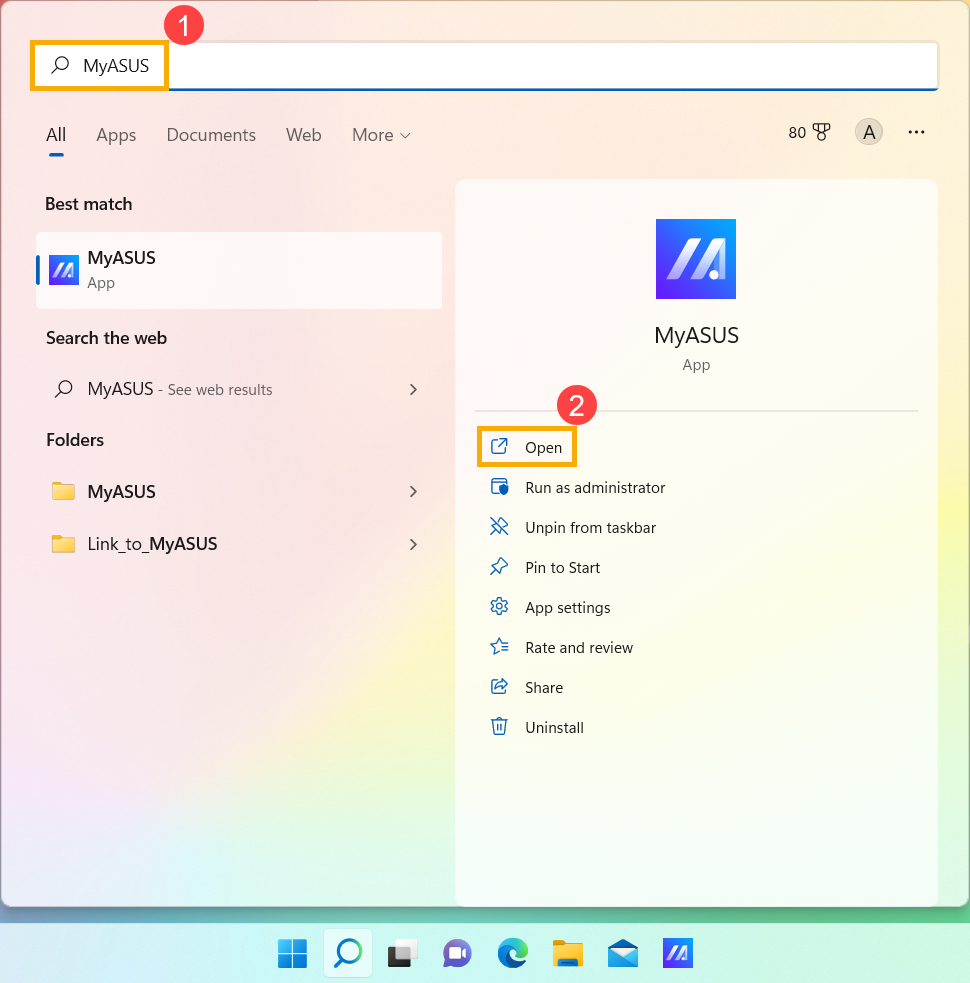
- Klicken Sie in der MyASUS-App auf [Systemdiagnose]③.
Hinweis: Wenn Ihr Gerät die Seite für die Systemdiagnose in der MyASUS-Software nicht anzeigt, bedeutet dies, dass Ihr Gerät diese Funktion nicht unterstützt. Fahren Sie mit dem nächsten Abschnitt fort, um weitere Fehlerbehebungen durchzuführen. Hier können Sie mehr darüber erfahren, warum Sie nur die teilweisen Funktionen in der MyASUS-App sehen können.
- In [Diagnosetool]④, klicken Sie auf [Batterieprobleme]⑤. Hier können Sie mehr darüber erfahren MyASUS System Diagnosis - Einführung .

- Schließen Sie das Gerät an den Strom an und klicken Sie auf [Überprüfung]⑥.

- Nach der Überprüfung klicken Sie auf [Ergebnisse]⑦. Wenn ein Fehler auftritt, bedeutet dies normalerweise, dass die Batterie Ihres Geräts möglicherweise Maßnahmen erfordert. Bitte wenden Sie sich an den ASUS Produktsupport, um die Batterie zu ersetzen.
Wenn kein Problem gefunden wird, bedeutet dies, dass die Die Akku Gesundheit ist gut, aber vielleicht gibt es einige Anwendungen, Software oder Systemeinstellungen, die den erhöhten Akkuverbrauch verursachen. Bitte beziehen Sie sich auf die folgenden Schritte, um die Systemeinstellungen zu optimieren und den Akkuverbrauch der Anwendungen zu überprüfen.

Optimieren Sie die Einstellungen, um die Akkulaufzeit zu maximieren
Optimieren Sie die Windows-Systemeinstellungen
Versuchen Sie, die folgenden Systemeinstellungen anzupassen, um den Stromverbrauch des Akkus zu verringern.
- Reduzieren Sie die Anzahl der ausgeführten Anwendungen: Alle Anwendungen verbrauchen Speicher und Energie, selbst wenn sie minimiert oder im Hintergrund ausgeführt werden, was die Akkuleistung Ihres Geräts beeinträchtigen kann. Um den Akkuverbrauch zu verringern, schließen Sie bitte alle unnötigen Anwendungen. Dies können Sie über den Windows Task-Manager tun: Wie man den Task-Manager verwendet, um die Systemleistung zu überprüfen.
- Reduzieren Sie die Bildschirmhelligkeit: Eine Reduzierung der Bildschirmhelligkeit ist eine effektive Möglichkeit, die Akkulaufzeit zu verlängern.
- Tastaturbeleuchtung ausschalten: Das Ausschalten der Tastaturbeleuchtung hilft auch, die Batterielebensdauer zu verlängern.
- Entfernen Sie nicht verwendete Peripheriegeräte: Externe Geräte verbrauchen ebenfalls Batteriestrom, auch wenn sie nicht verwendet werden. Bitte trennen Sie unnötige Peripheriegeräte (sowohl kabelgebundene als auch drahtlose), um Batteriestrom zu sparen.
- Deaktivieren Sie die Wi-Fi/Bluetooth-Funktion: Wenn Sie keine Wi-Fi- oder Bluetooth-Verbindungen verwenden, schalten Sie diese bitte aus, um Batteriestrom zu sparen.
- Ändern Sie den Energieplan: Gehen Sie zum Menü „Energieoptionen“ in den Windows-Einstellungen und wählen Sie den ASUS Empfohlen Energieplan aus. Dies wird automatisch die Leistung mit dem Energieverbrauch ausbalancieren. Wenn dieser Plan auf Ihrem Gerät nicht verfügbar ist, wählen Sie bitte Ausgeglichen. Um mehr darüber zu erfahren, wie Sie den Energiemodus und den Energieplan ändern, besuchen Sie den folgenden Artikel: Ändern Sie den Energiemodus und -plan.

- Ändern Sie den Energiemodus: Für die beste Batterielebensdauer klicken Sie mit der rechten Maustaste auf das [Batteriesymbol]① in der Taskleiste und wählen Sie dann [Energie- und Schlafmoduseinstellungen]②.

Sie können den Energiemodus auf Ausgeglichen oder Beste Energieeffizienz ändern.③.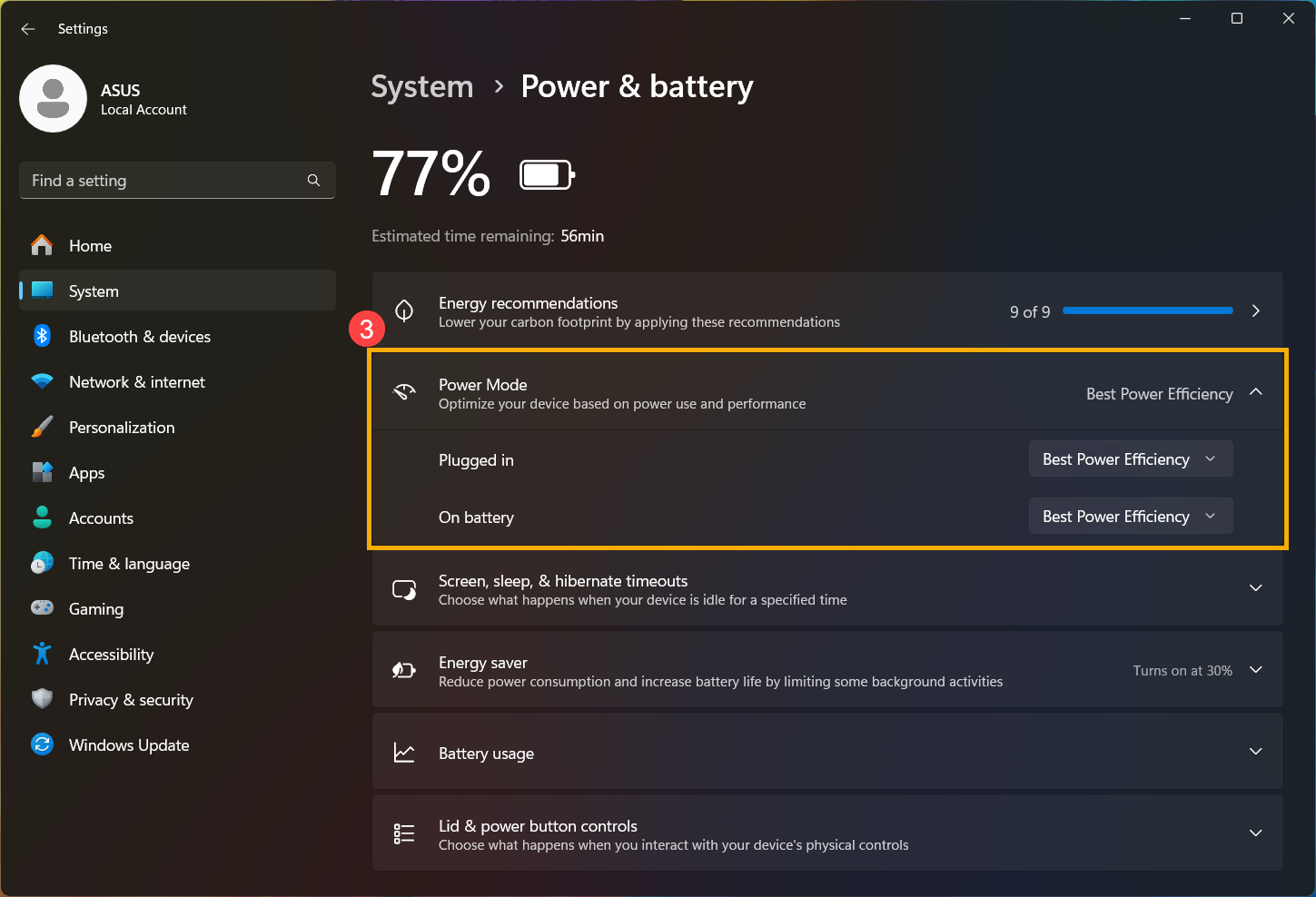
Einstellungen des Energiesparers anpassen
Klicken Sie auf das [Batteriesymbol]① auf der Taskleiste, und aktivieren Sie dann [Energiesparer]②.
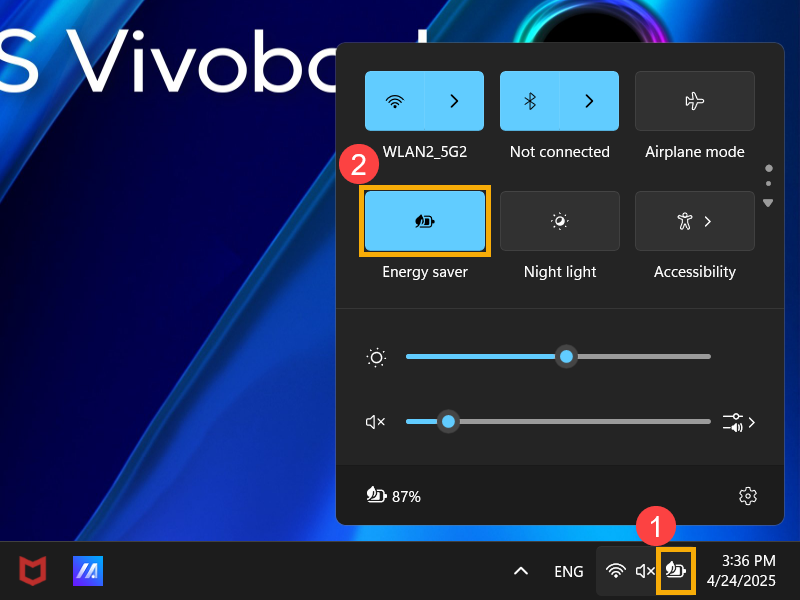
Sie können auch die folgenden Schritte befolgen, um weitere energiesparende Einstellungen anzupassen:
- Rechtsklicken Sie auf das [Batteriesymbol]① auf der Taskleiste und wählen Sie dann [Netz- und Energiespareinstellungen]②.

- Erweitern Sie das [Energiesparer]-Feld③ , um weitere Batterieoptionen anzuzeigen.
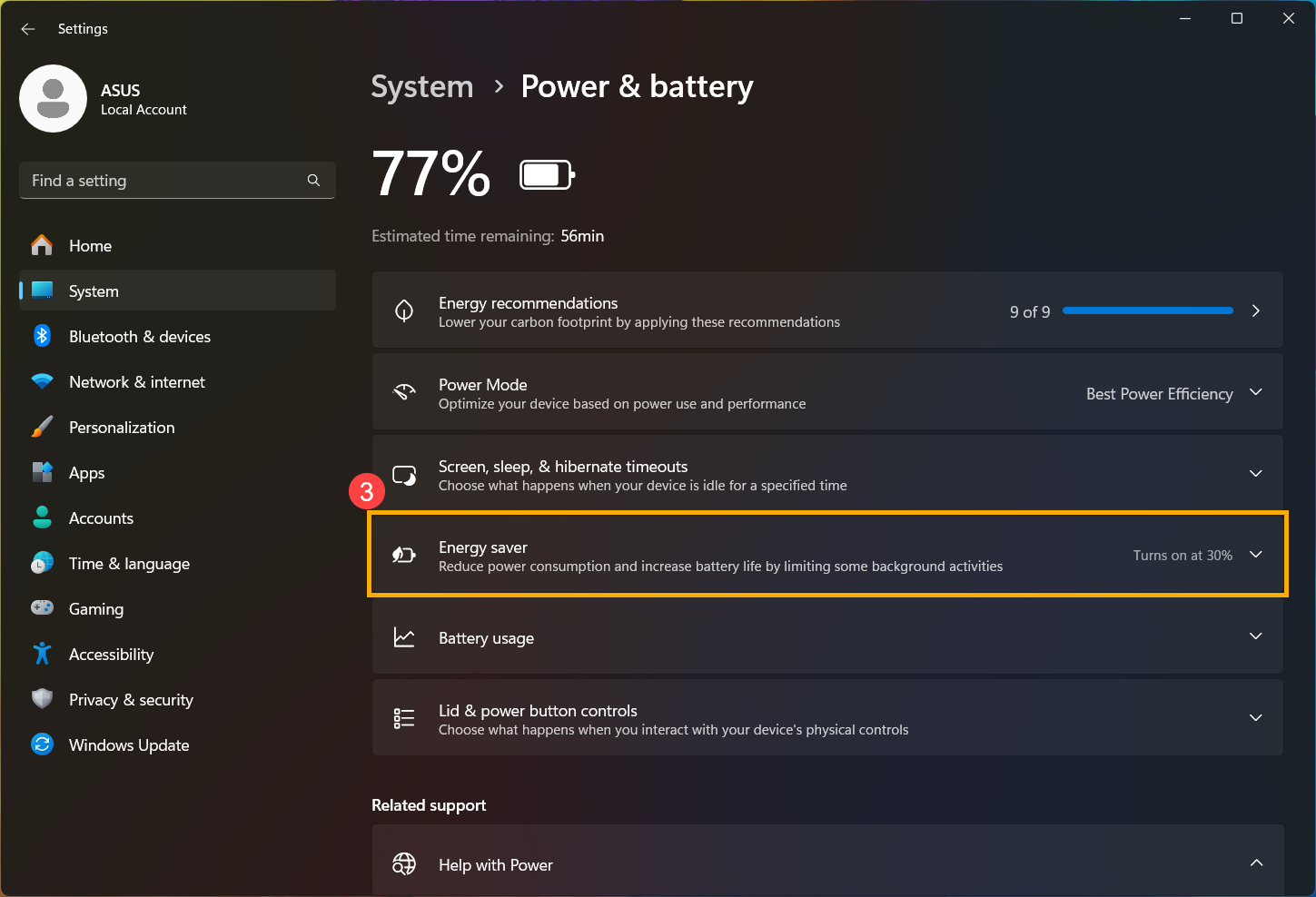
- Im "Turn battery saver on automatically field", können Sie den Akkustand aus der Dropdown-Liste auswählen④.
Standardmäßig wird der Energiesparmodus automatisch aktiviert, nachdem der Ladezustand unter 30% fällt.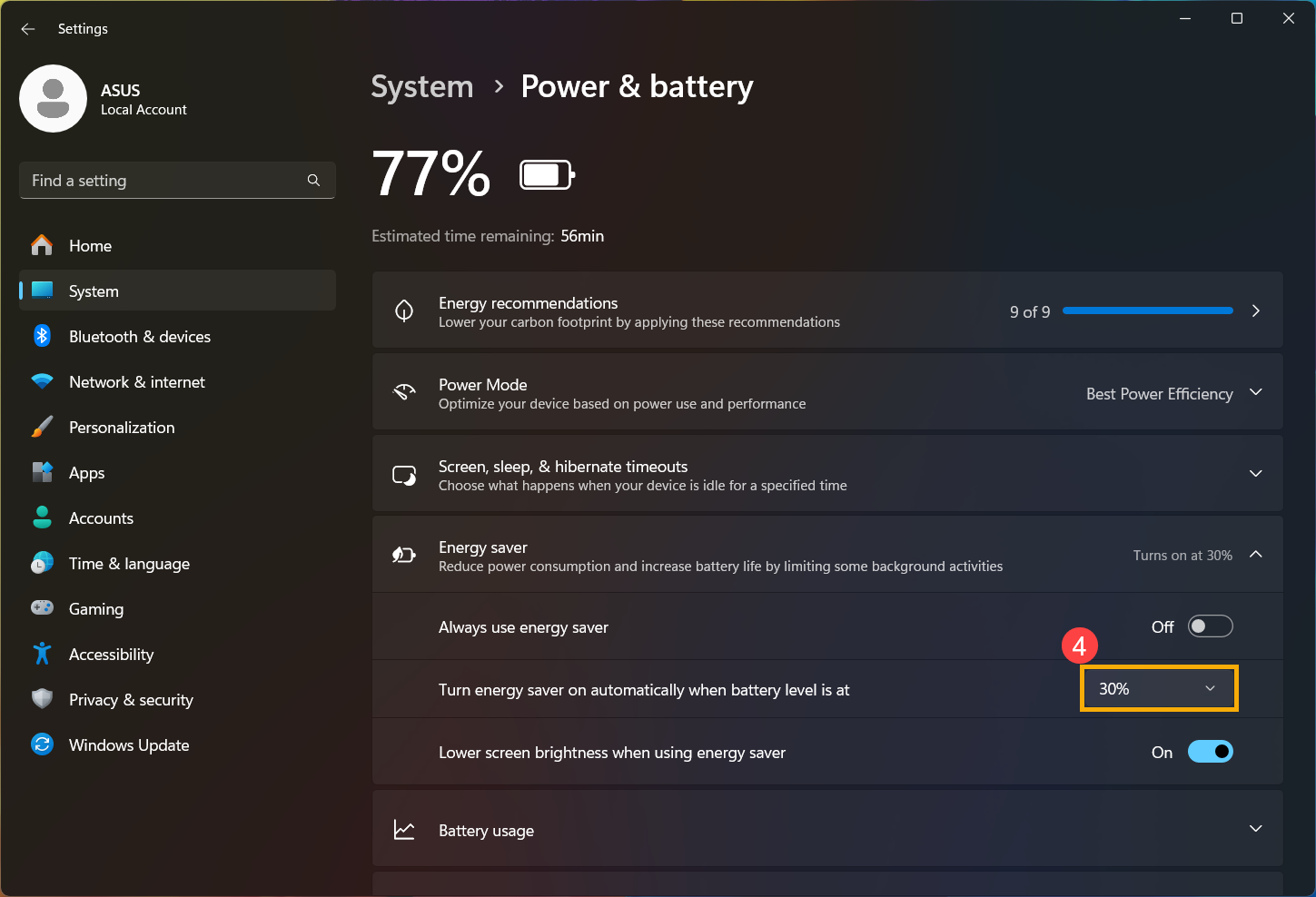
- Aktivieren Sie [Bildschirmhelligkeit senken, wenn der Energiesparmodus verwendet wird]⑤ , um die Bildschirmhelligkeit automatisch zu reduzieren und die Akkulaufzeit im Energiesparmodus zu verbessern.
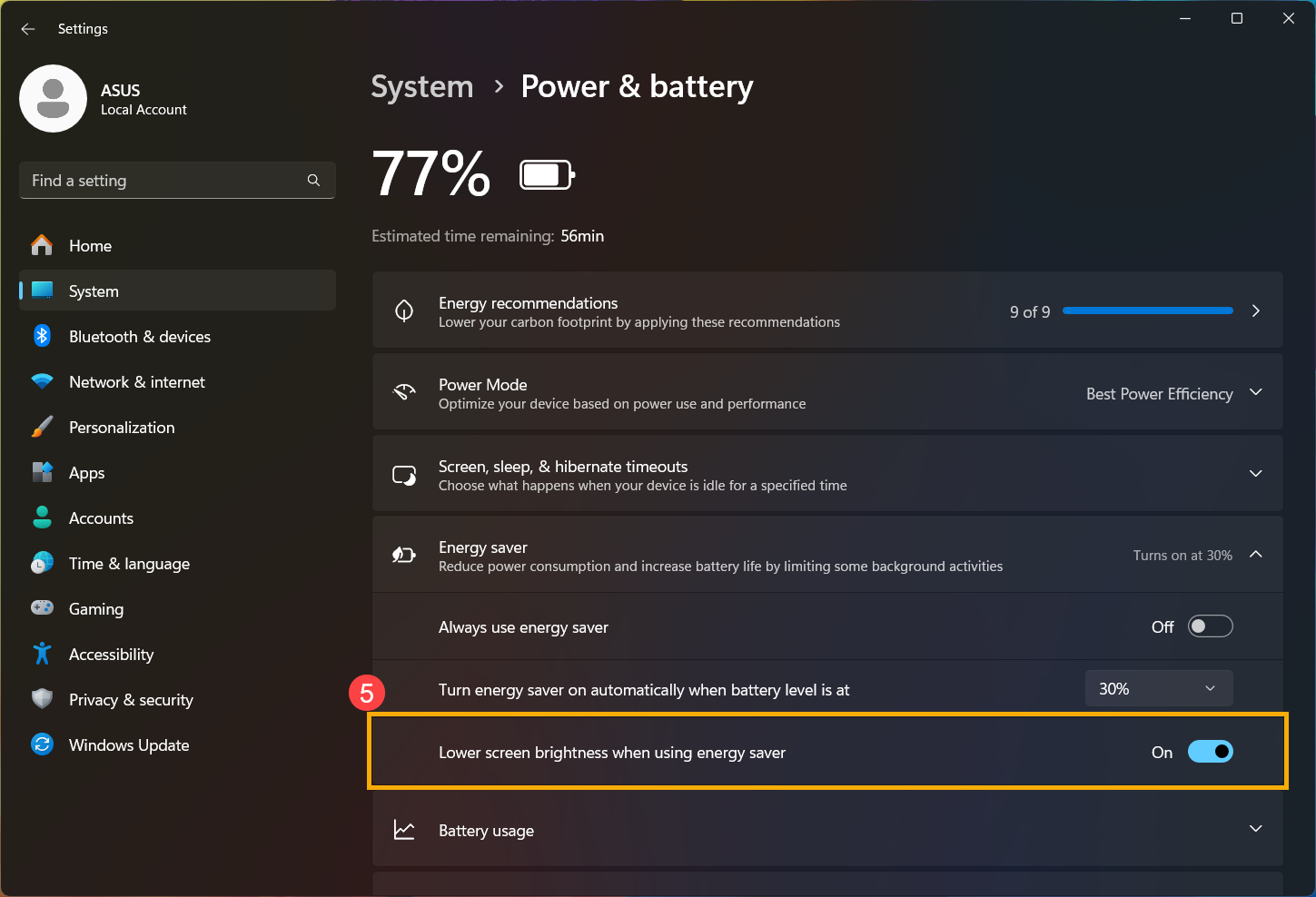
- Sie können auch verschiedene Akkuoptionen für das Abspielen von Videos bei Akkubetrieb auswählen. In den Windows-Einstellungen wählen Sie [Apps]⑥, dann wählen Sie [Videowiedergabe]⑦.
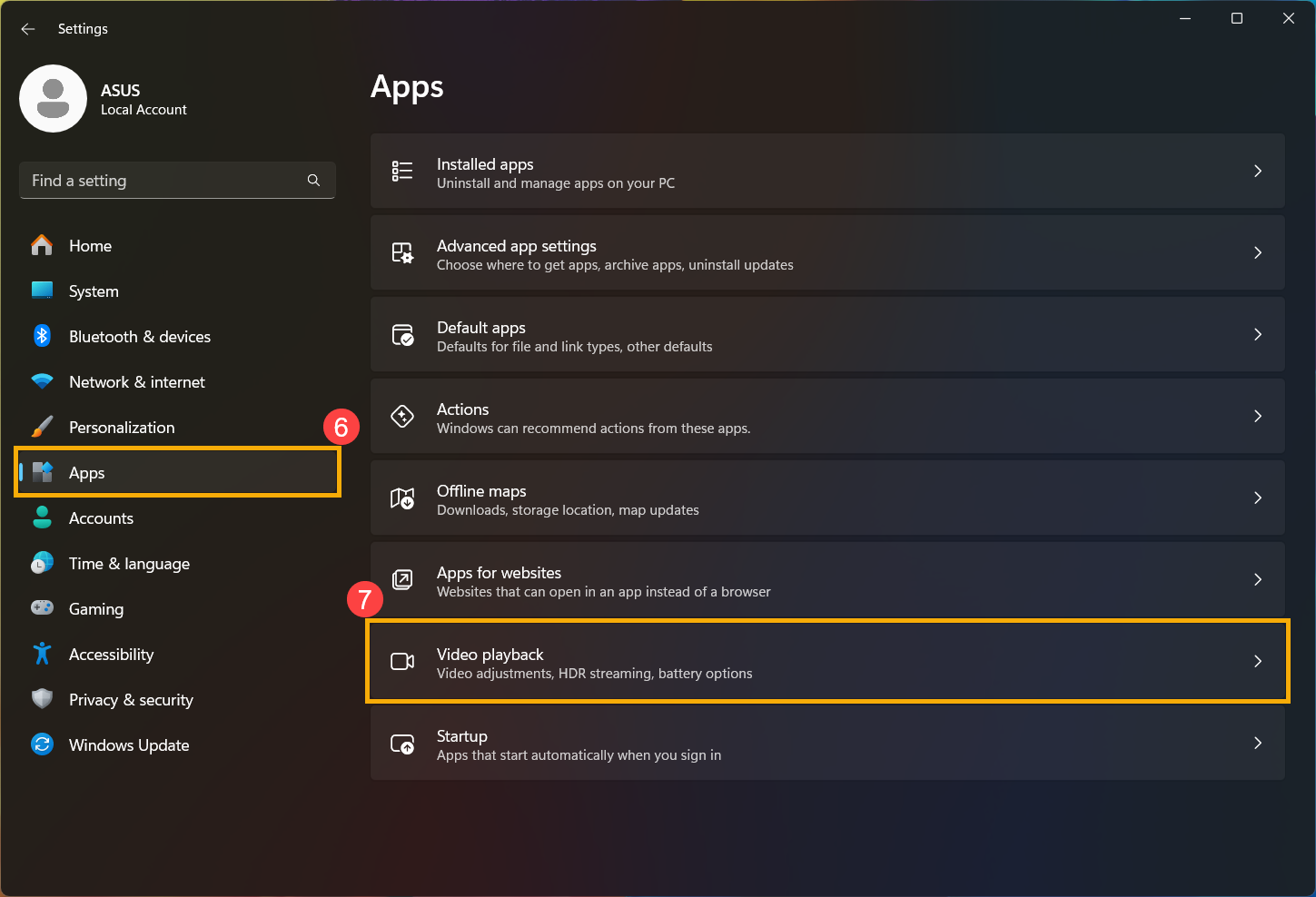
- Erweitern Sie das Battery options field, um weitere Optionen anzuzeigen. Sie können Optimieren für Akkulaufzeit auswählen, wenn Sie Filme und Videos bei Akkubetrieb ansehen⑧.
Sie können auch die Option Video in niedrigerer Auflösung bei Akkubetrieb abspielen⑨ für weitere Akkueinsparungen aktivieren.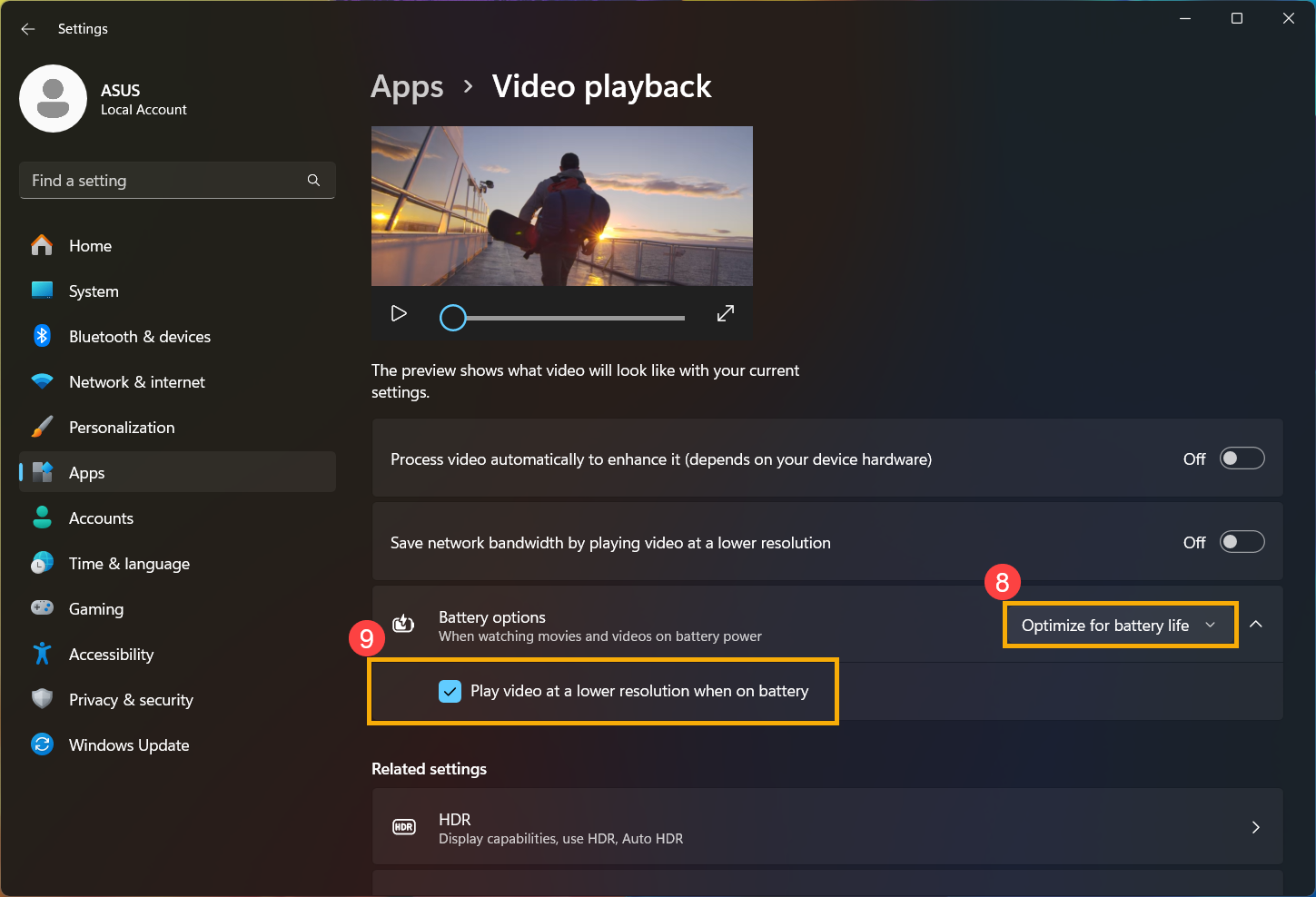
Einstellungen in MyASUS, Armoury Crate und ProArt Creator Hub anpassen
ASUS hat integrierte Systemsteuerungssoftware entwickelt, einschließlich MyASUS, Armoury Crate und ProArt Creator Hub, um Ihnen zu helfen, die Systemleistung schnell anzupassen. Bitte beziehen Sie sich auf die folgenden Schritte basierend auf der Anwendung, die mit Ihrem ASUS-Produkt geliefert wird:
MyASUS
- Geben Sie [MyASUS] in die Windows-Suchleiste ein und suchen Sie danach①, dann klicken Sie auf [Öffnen]②.
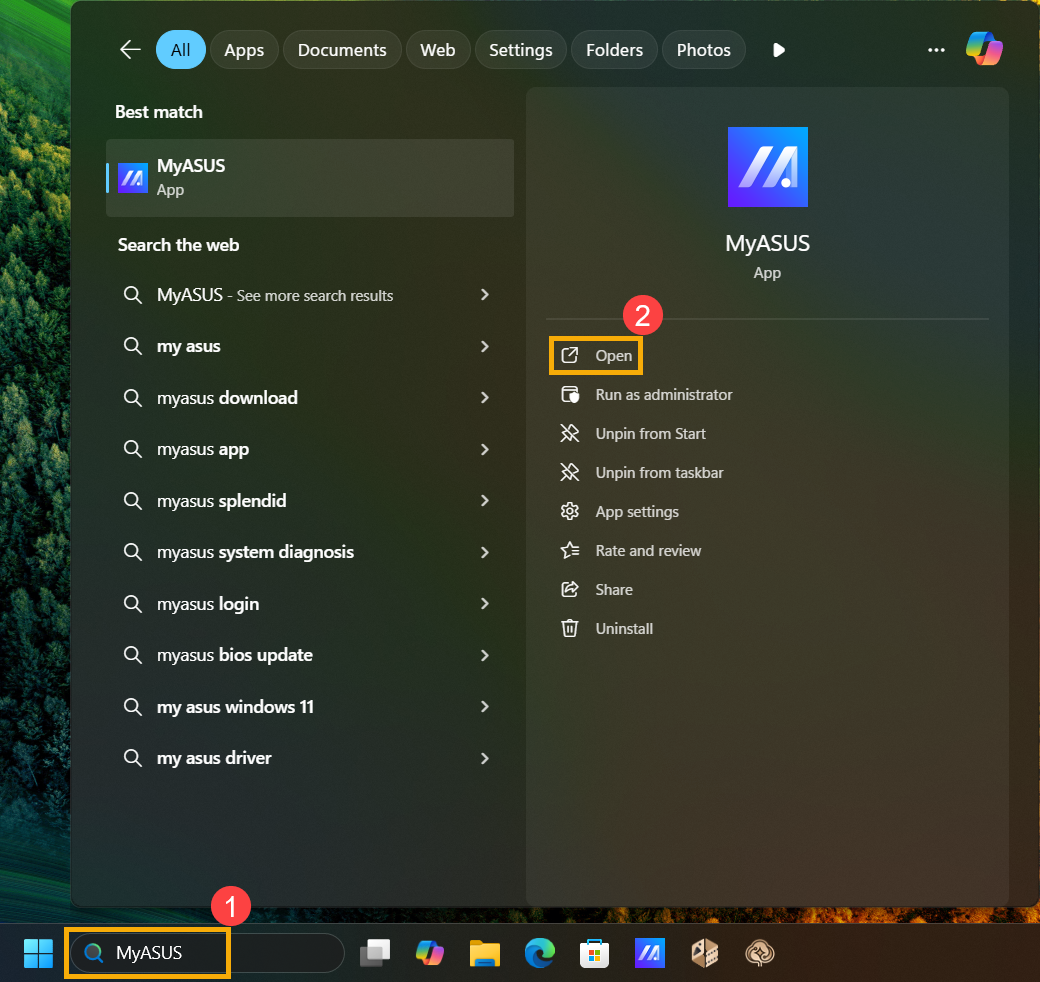
- Nachdem Sie die MyASUS-Anwendung geöffnet haben, gehen Sie zur Seite [Geräteeinstellungen]③ und wählen Sie [Whisper-Modus]④ im Betriebsmodus, um Energieeinsparungseffekte zu erzielen.
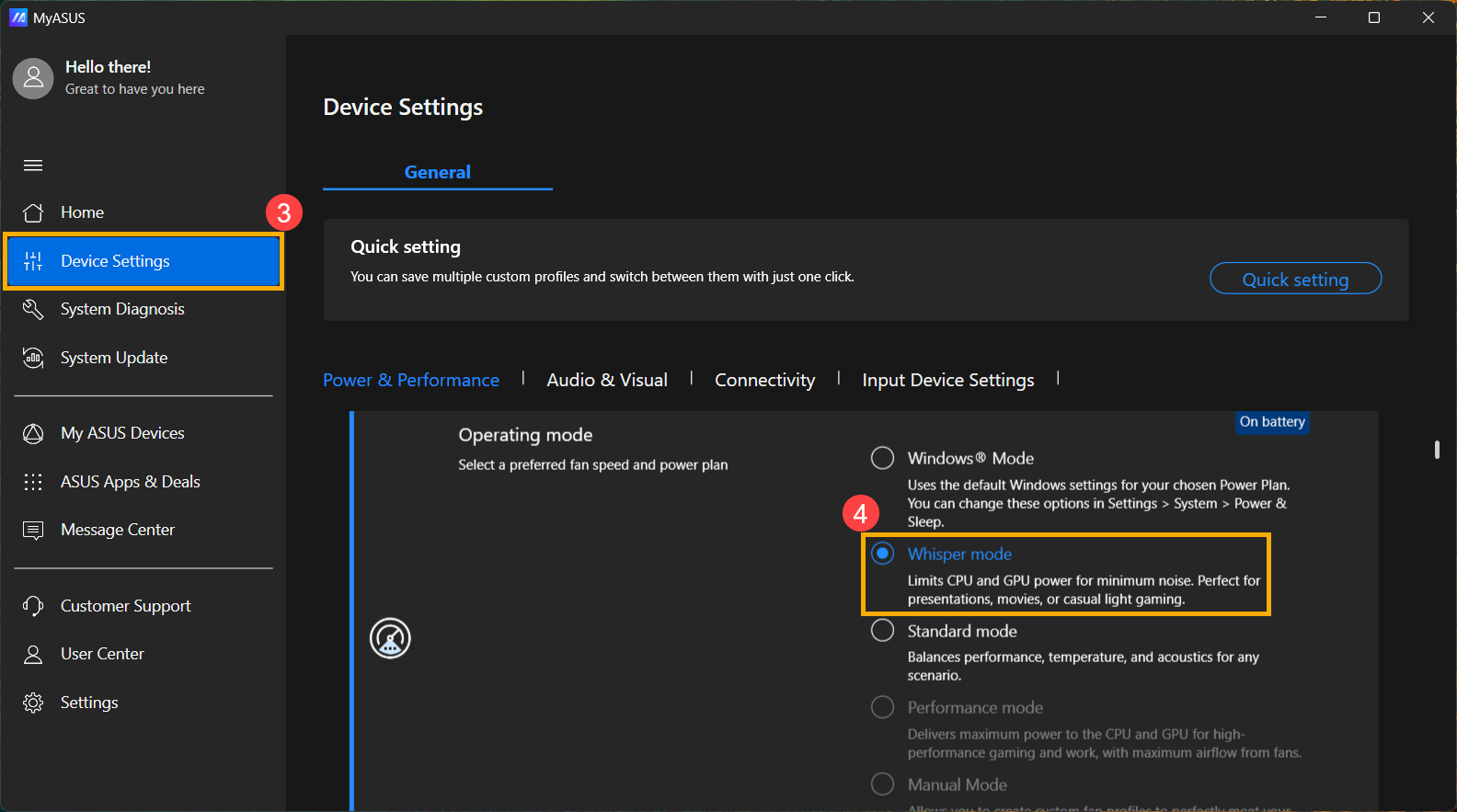
- Wenn Ihr Gerät mit einer NVIDIA®-diskreten Grafikkarte ausgestattet ist, können Sie im [Eco mode]⑤ im GPU Mode auswählen, um optimale Energieeinsparungen zu erzielen.
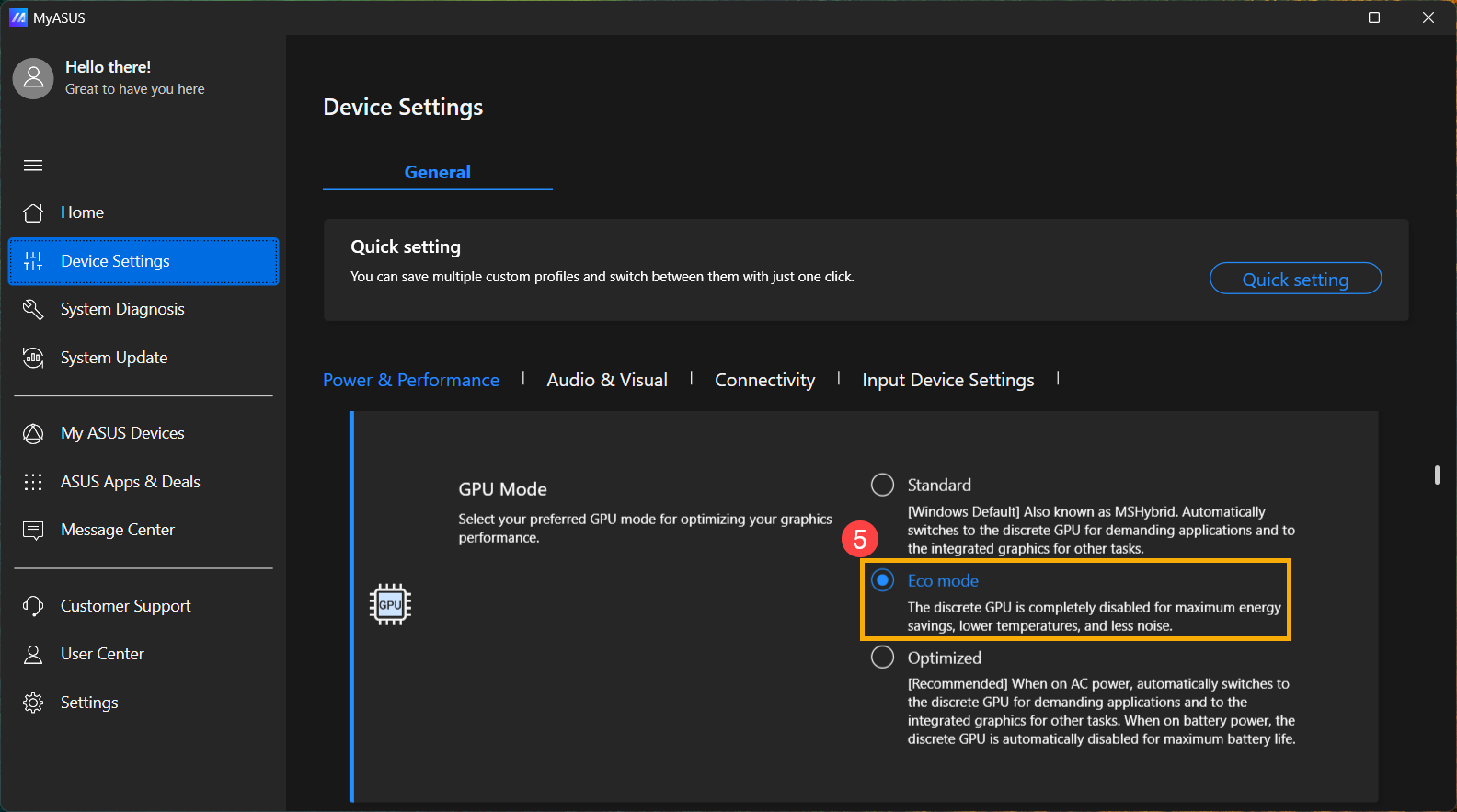
Armoury Crate
- Geben Sie in der Windows-Suchleiste [Armoury Crate] ein und suchen Sie danach①, dann klicken Sie auf [Open]②.

- Nach dem Öffnen der Armoury Crate-Anwendung wählen Sie [Silent]③ im Operating Mode, um Energieeinsparungseffekte zu erzielen.
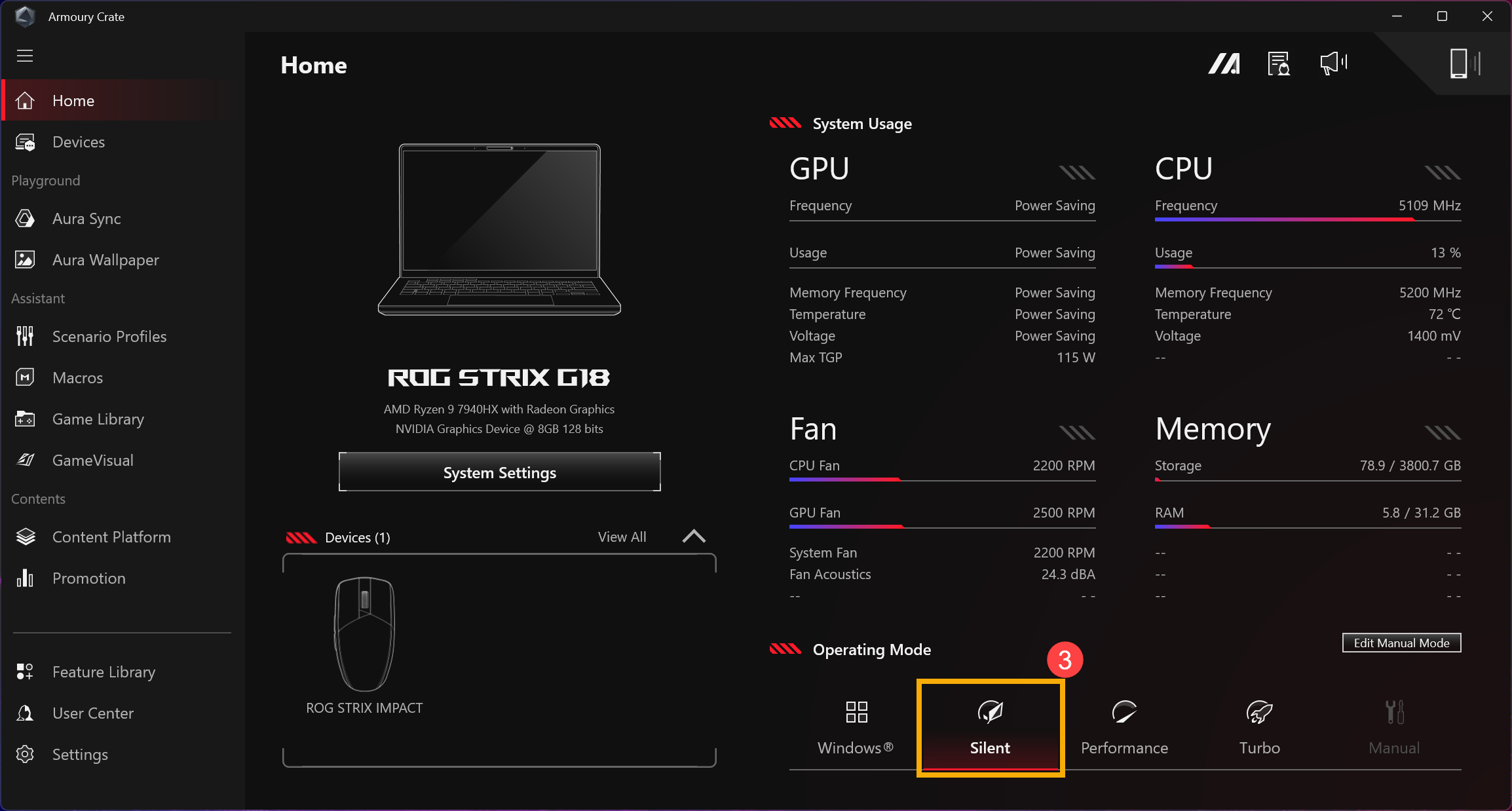
- Wenn Ihr Gerät mit einer NVIDIA®-diskreten Grafikkarte ausgestattet ist, gehen Sie zu [System Settings]④, und wählen Sie [Eco Mode]⑥ auf der [GPU Performance]-Seite⑤ um optimale Energieeinsparungen zu erreichen.
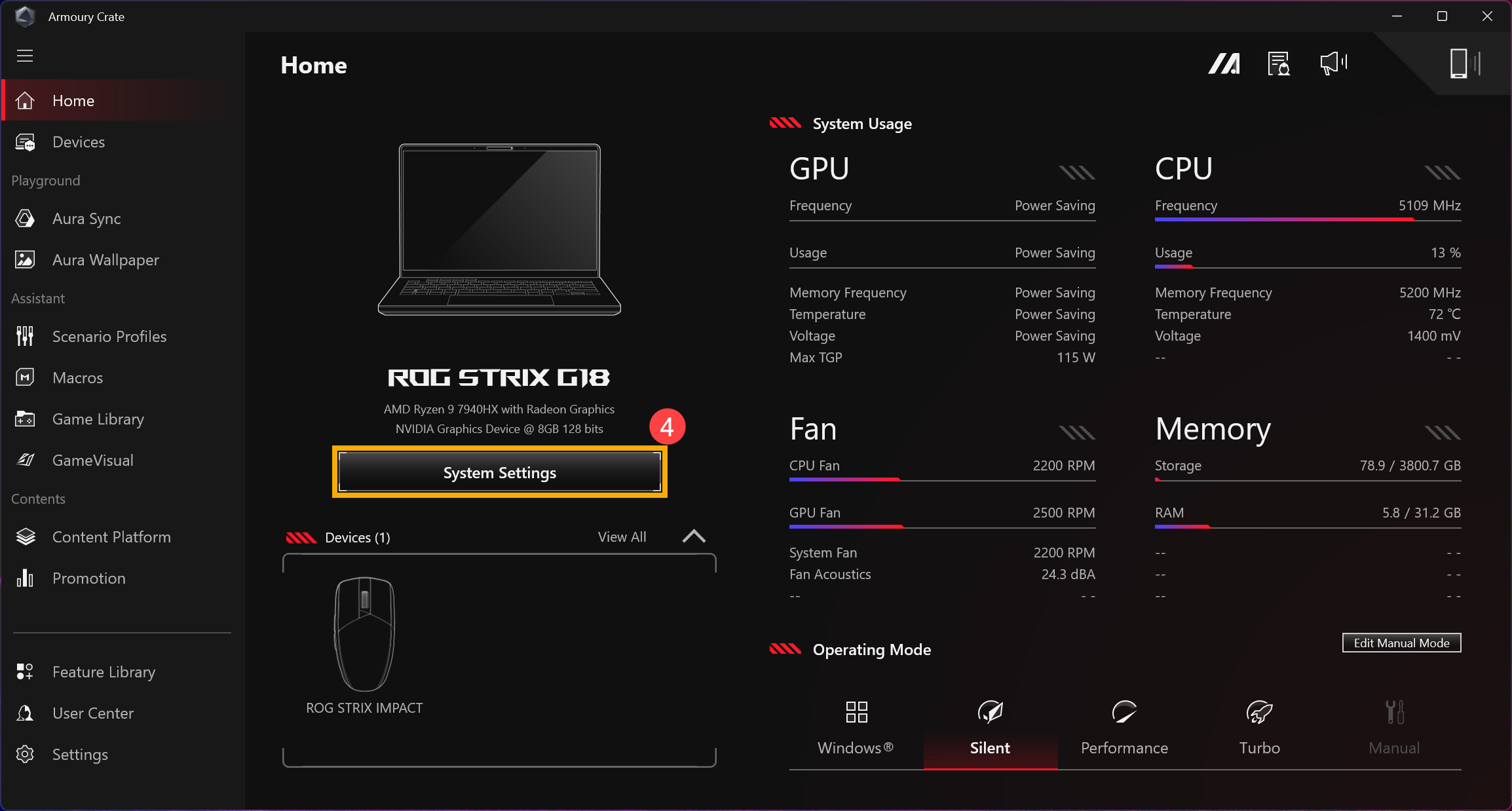
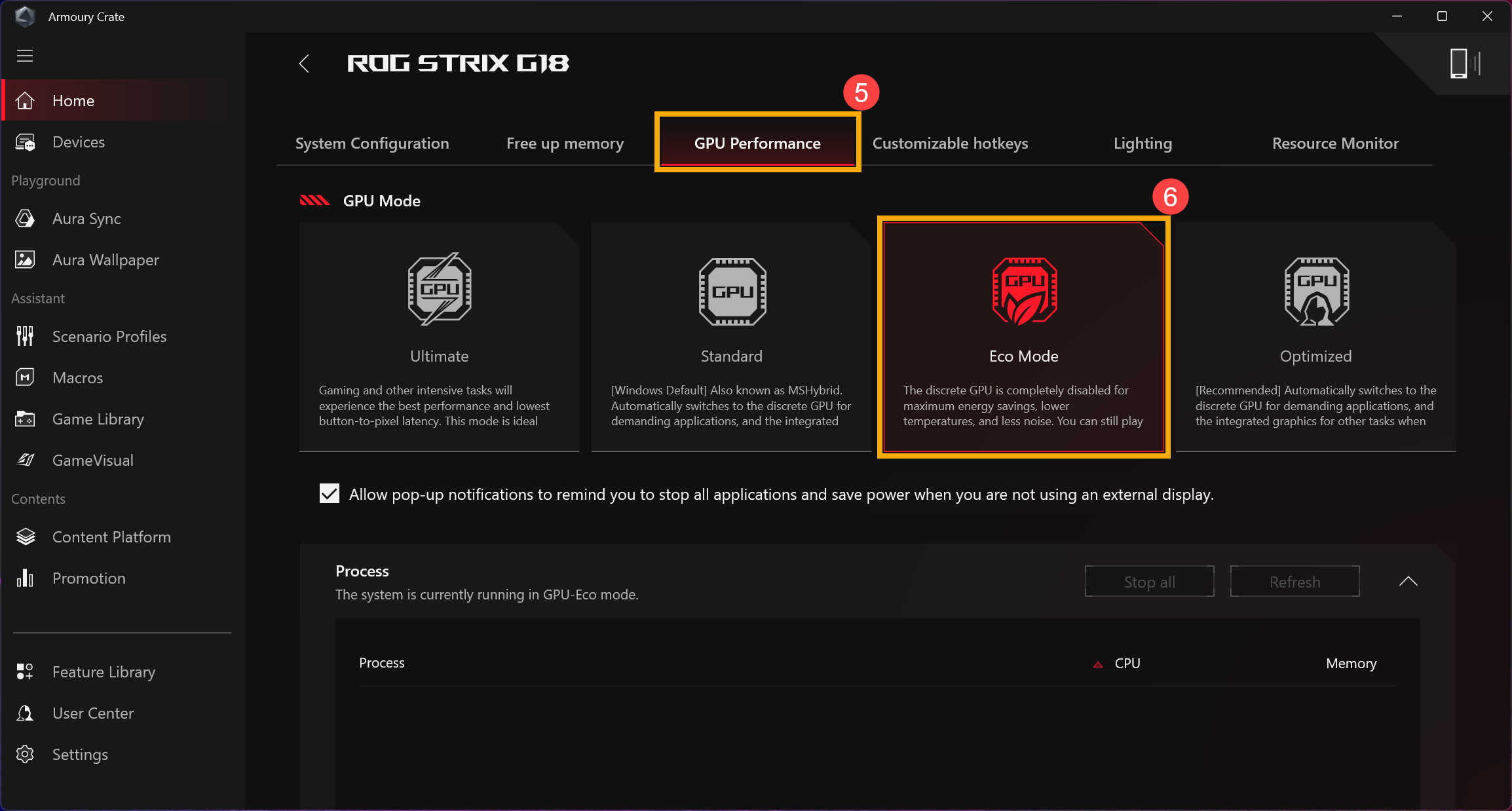
ProArt Creator Hub
- Geben Sie [ProArt Creator Hub] in die Windows-Suchleiste ein und suchen Sie danach①, klicken Sie dann auf [Öffnen]②.
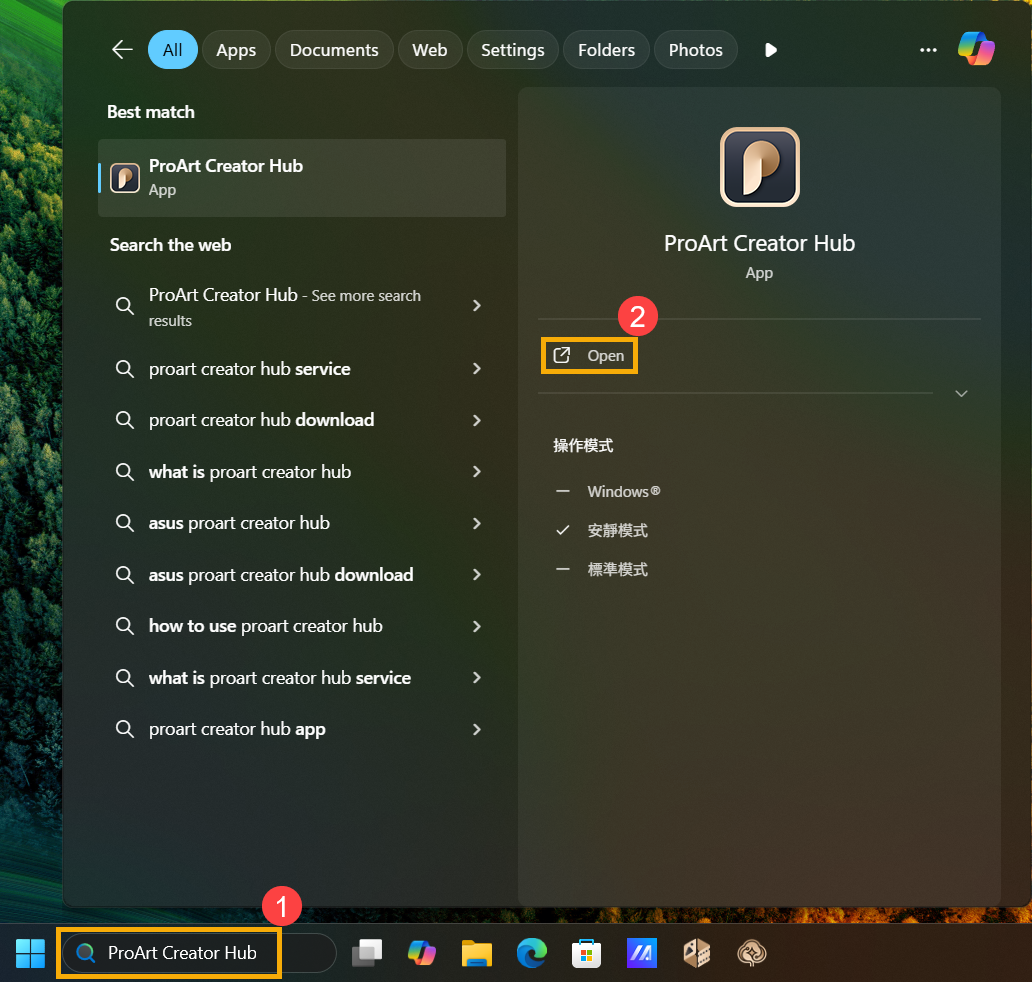
- Nach dem Öffnen der ProArt Creator Hub Anwendung, wählen Sie [Whisper mode]③ im Betriebsmodus, um Energieeinsparungseffekte zu erzielen.
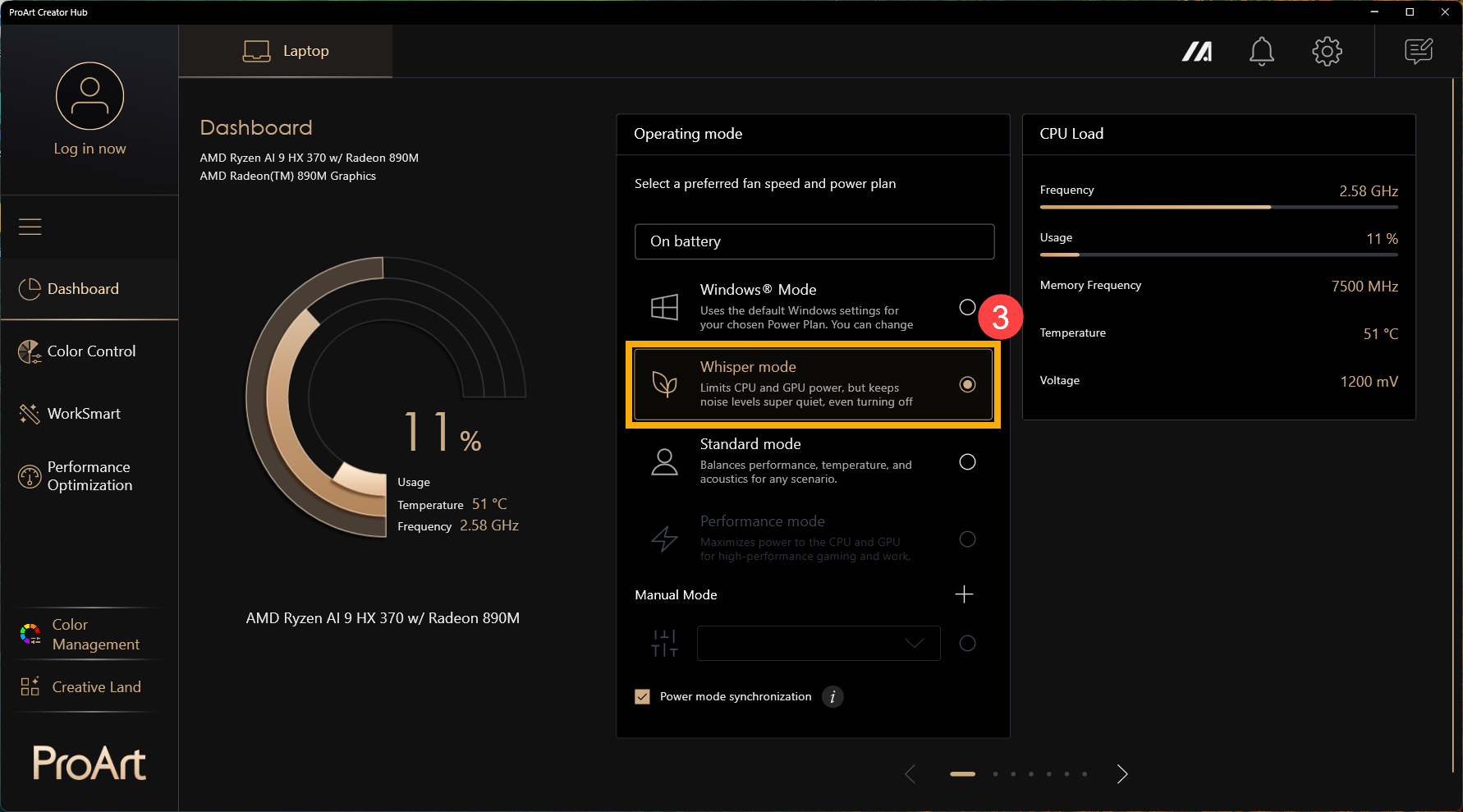
- Wenn Ihr Gerät mit einer NVIDIA®-Grafikkarte ausgestattet ist, können Sie [Eco mode]④ im GPU Modusum optimale Energieeinsparungen zu erzielen.
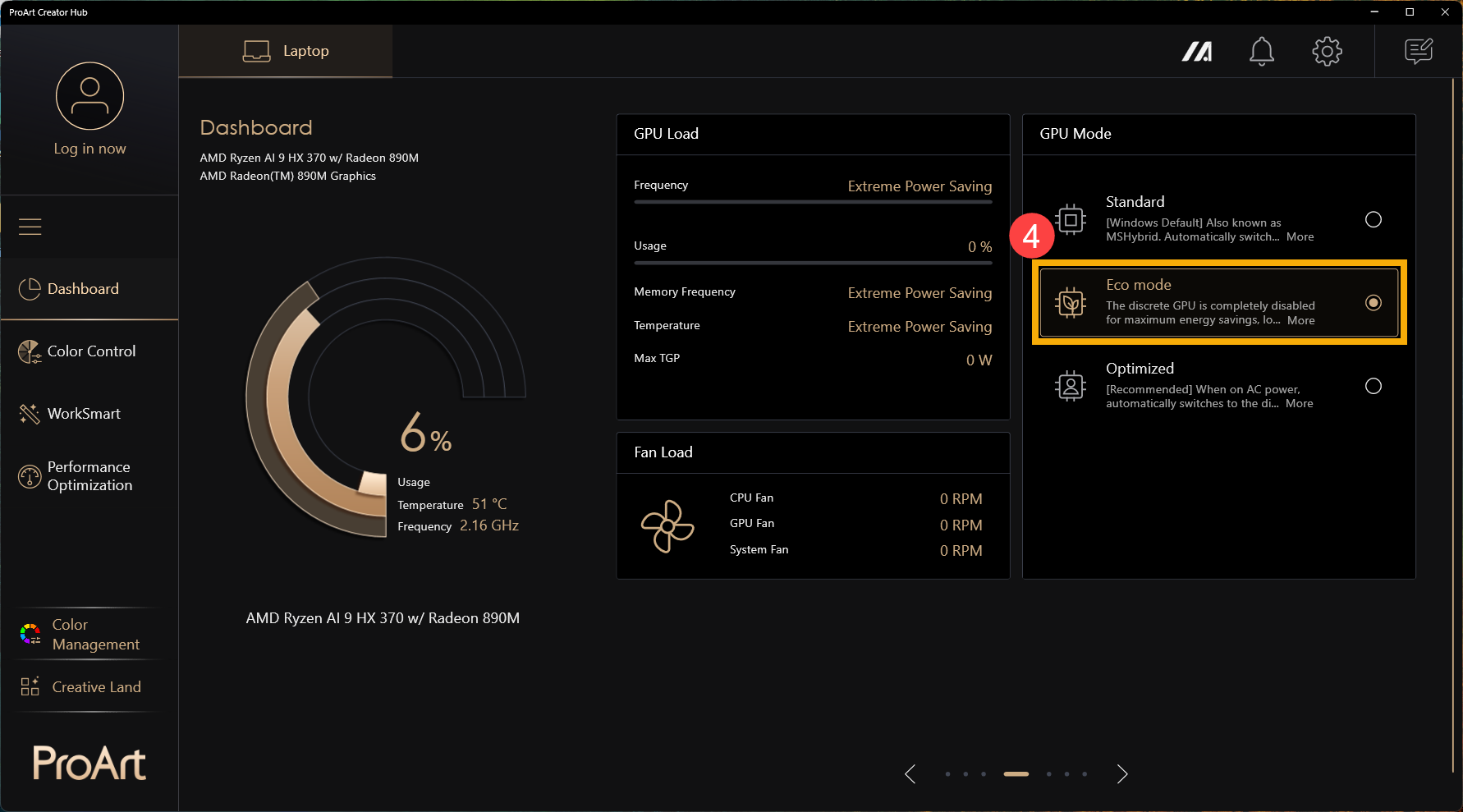
Energieeinstellungen anpassen, wenn das Gerät nicht verwendet wird
- Geben Sie ein und suchen Sie [Energie-, Schlaf- und Akkueinstellungen] in der Windows-Suchleiste ①, dann klicken Sie auf [Öffnen]②.
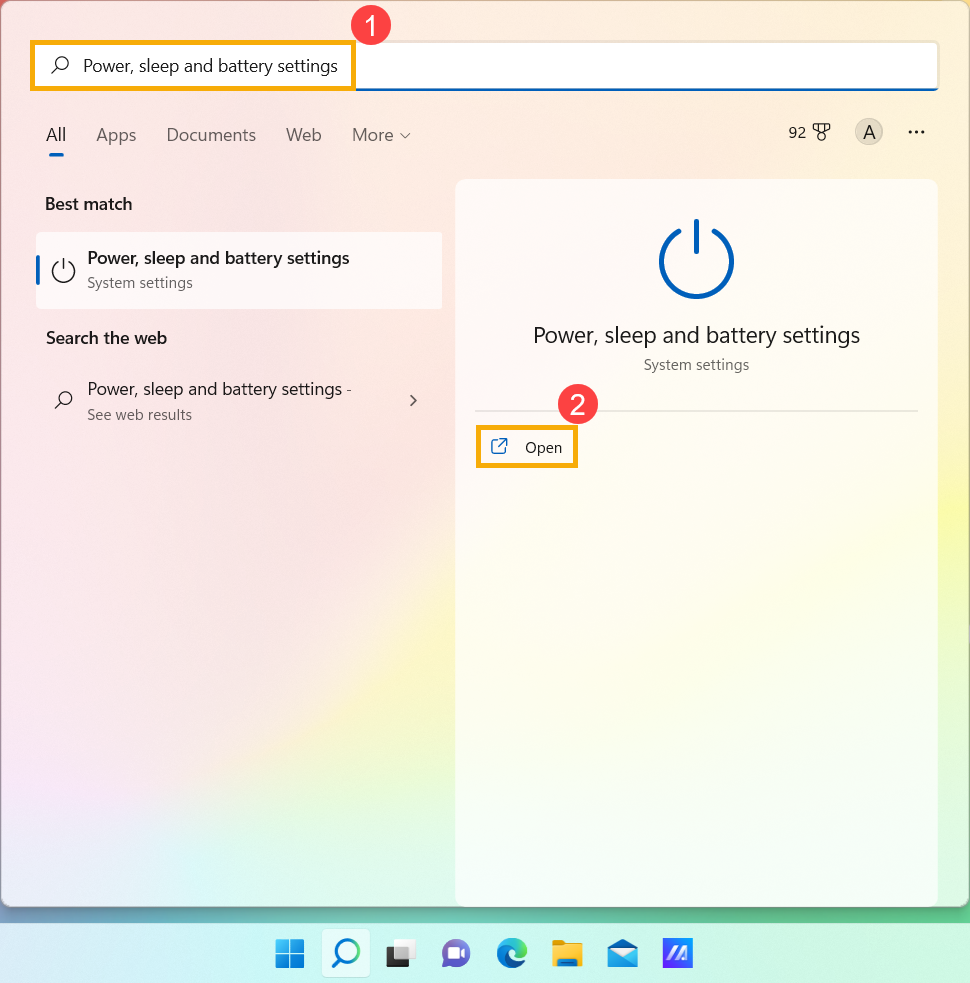
- Erweitern Sie das Bildschirm- und Schlaf Feld, um mehr Optionen anzuzeigen. Passen Sie die Zeitspanne an, um den Bildschirm auszuschalten bei Akkubetrieb③. Die Akkulaufzeit kann erheblich verlängert werden, indem ein kürzerer Bildschirm-Timeout ausgewählt wird.
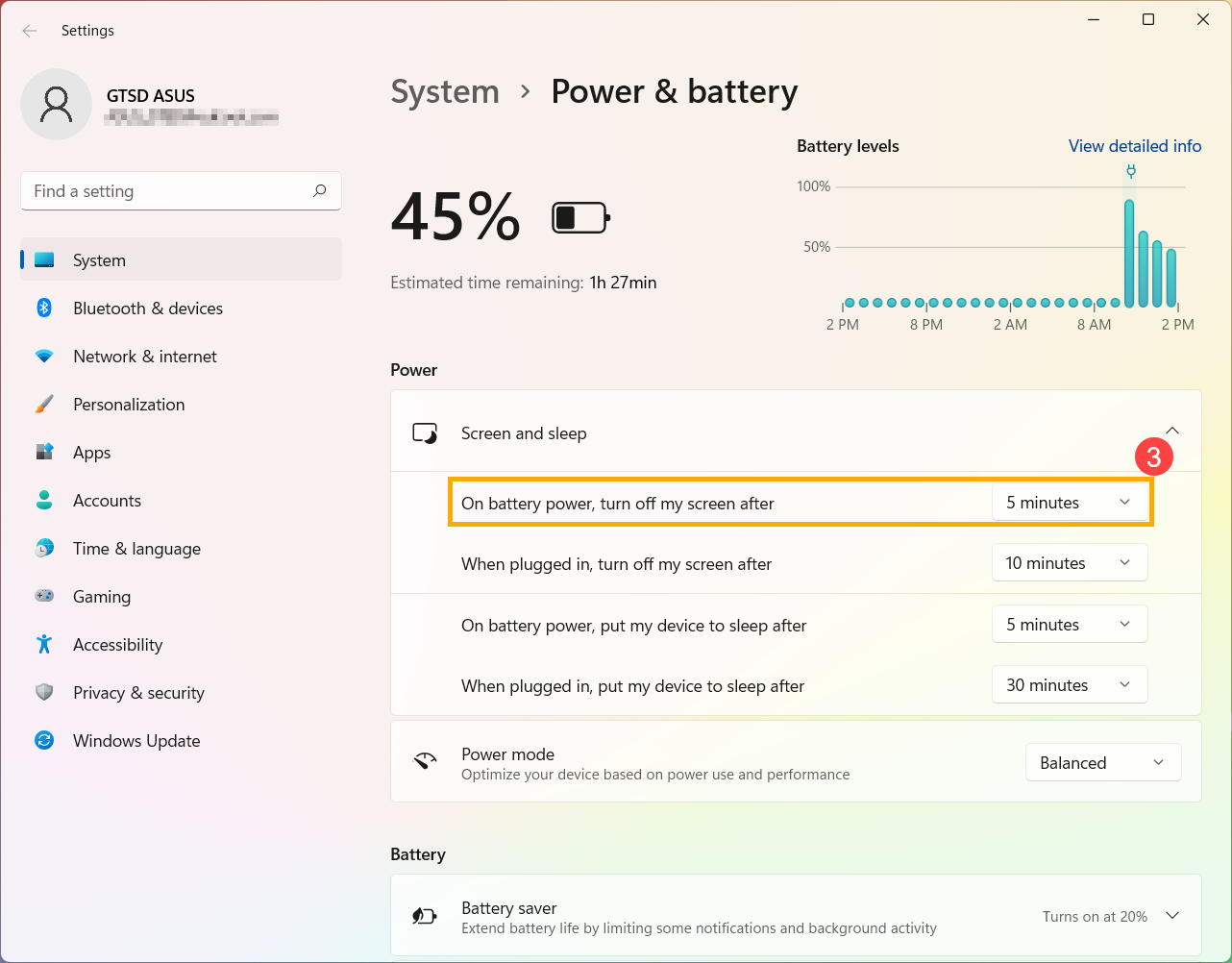
- Passen Sie die Zeitspanne an, um in den Schlafmodus zu gehen bei Akkubetrieb④. Wenn das Gerät inaktiv ist und Sie es nicht verwenden, wechselt Windows automatisch in den stromsparenden Schlafmodus.
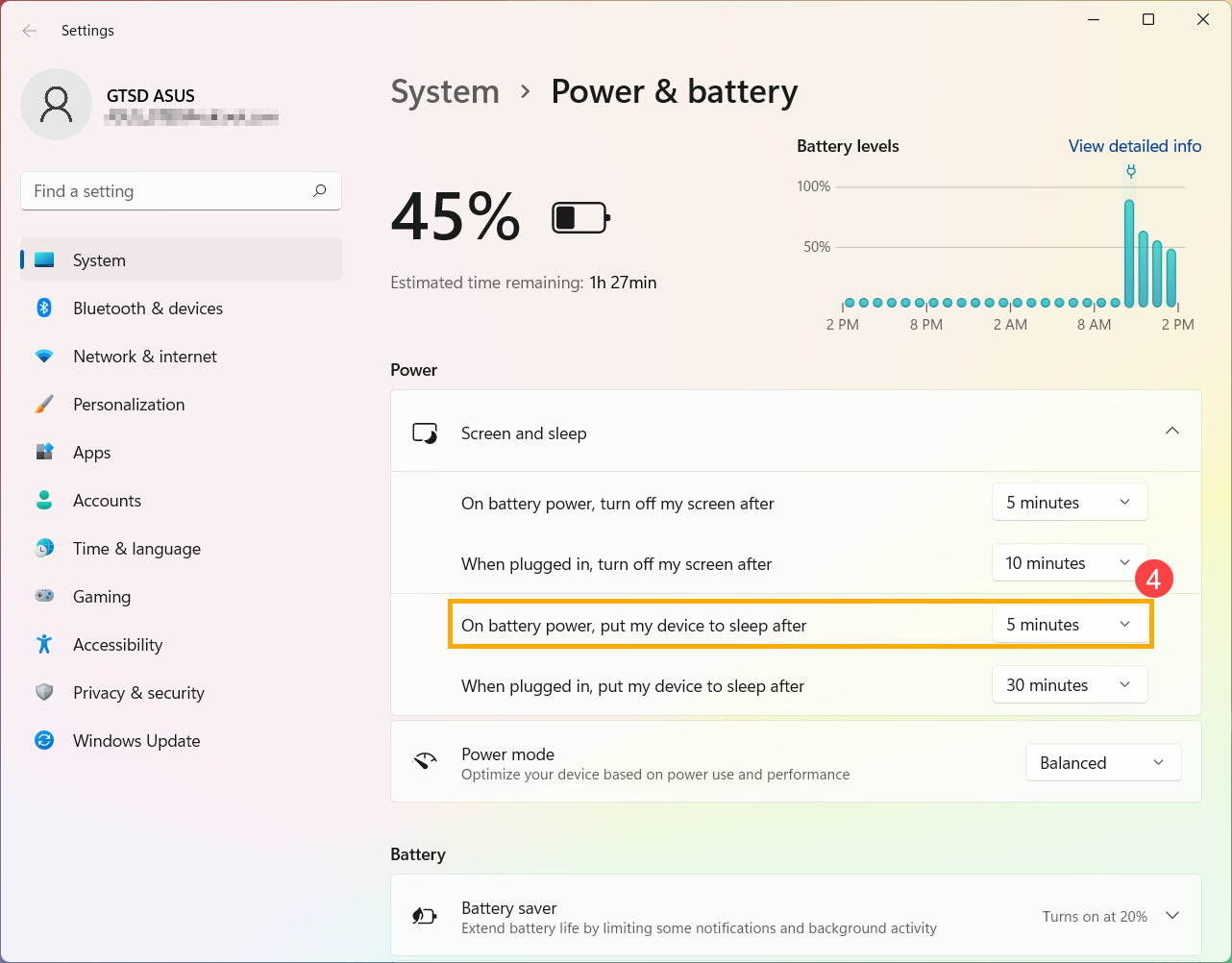
- Sie können den Ruhezustand durch einen noch energiesparenderen Hibernate-Modus ersetzen. Geben Sie [Energieplan auswählen] in die Windows-Suchleiste ein⑤, und klicken Sie dann auf [Öffnen]⑥.
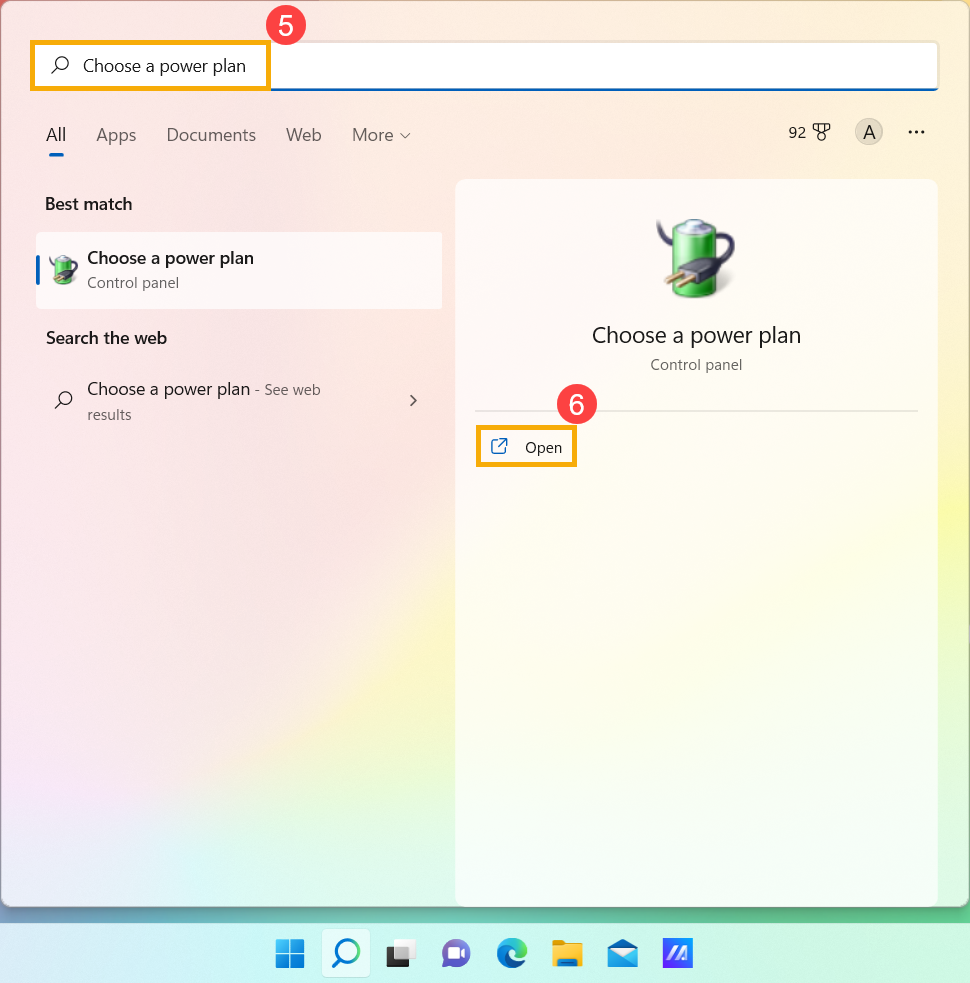
- Klicken Sie auf [Auswählen, was beim Zuklappen des Deckels geschehen soll]⑦.
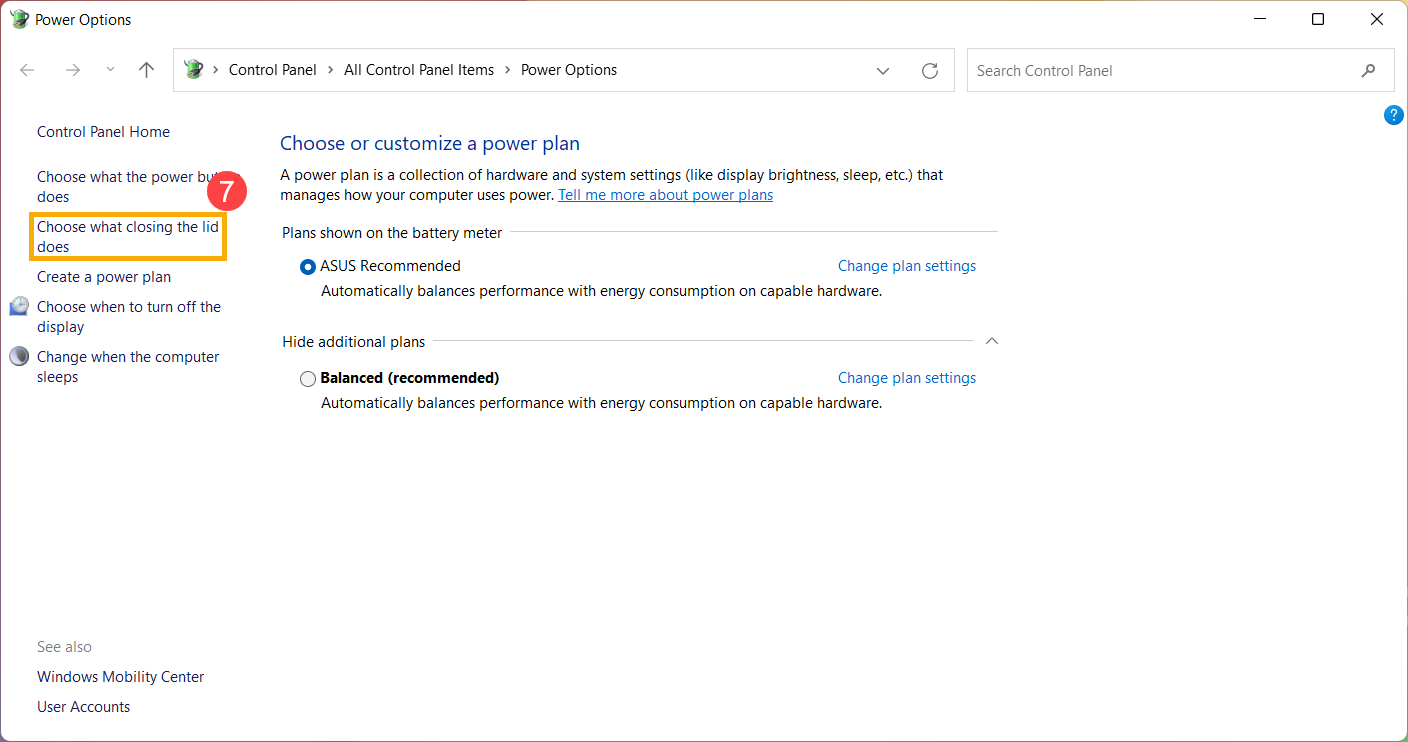
- Wählen Sie [Ruhezustand] bei Akku⑧.
Der Stromverbrauch im Ruhezustandsmodus ist niedriger als im Schlafmodus, und wenn Sie Ihr Gerät neu starten, kehrt es an die Stelle zurück, an der Sie zuvor aufgehört haben. Nachdem Ihr Gerät in den Ruhezustandsmodus gewechselt ist, müssen Sie die Einschalttaste drücken, um es aufzuwecken.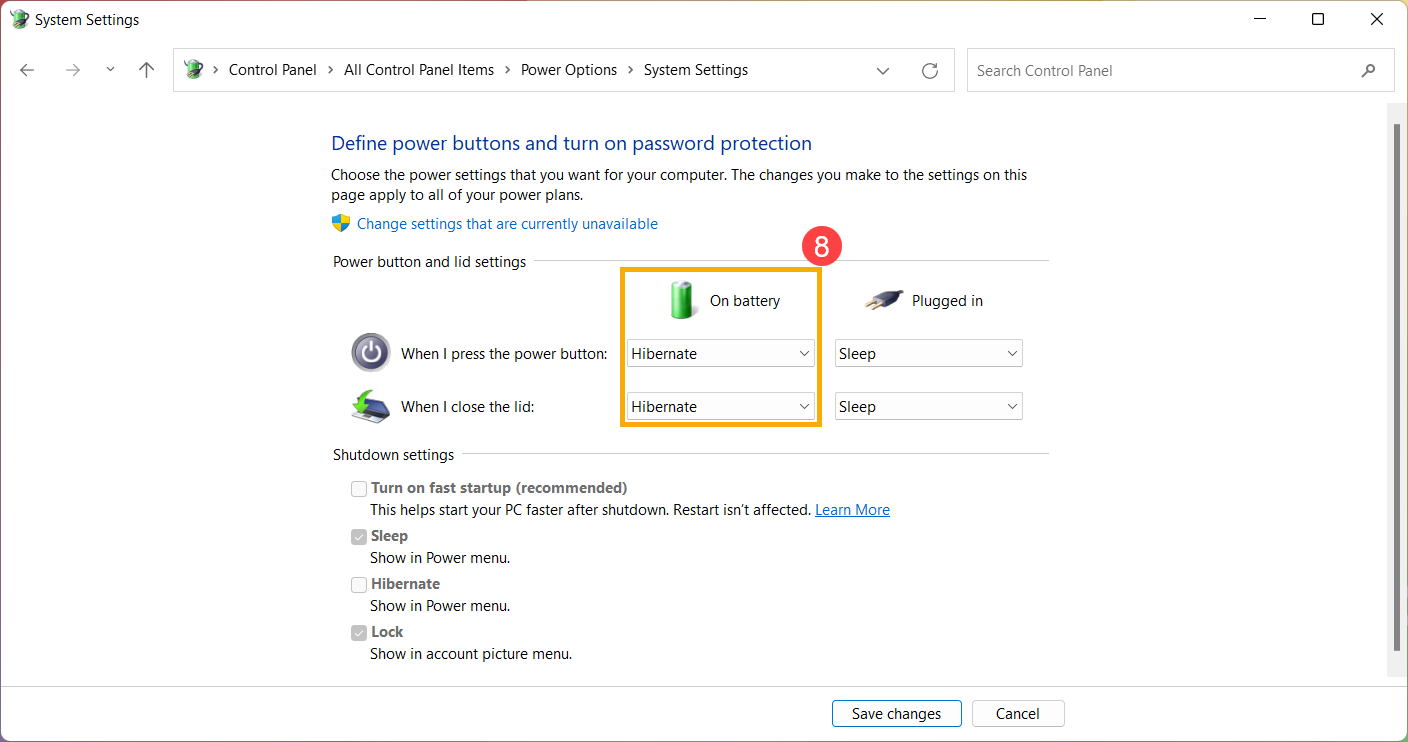
- Falls Sie die Ruhezustand-Option im Energiemenü nicht sehen können. Bitte klicken Sie auf [Einstellungen ändern, die momentan nicht verfügbar sind]⑨, wodurch diese Option aktiviert wird und Sie ihre Einstellungen ändern können.
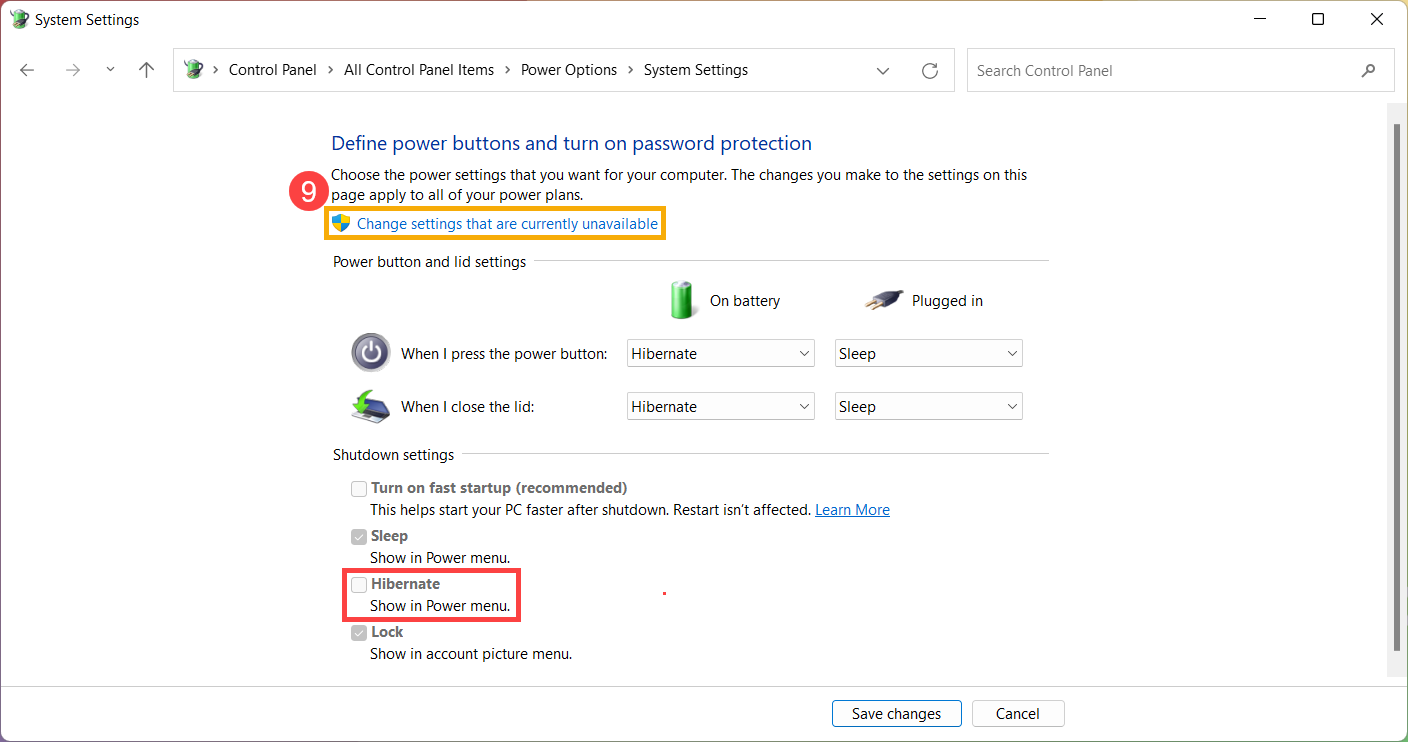
Überprüfen Sie den Batterieverbrauch von Anwendungen
Überprüfen Sie, welche Anwendungen den meisten Batterieverbrauch verursachen
- Rechtsklicken Sie auf [Batteriesymbol]① in der Taskleiste und wählen Sie dann [Energie- und Schlafmodus-Einstellungen]②.
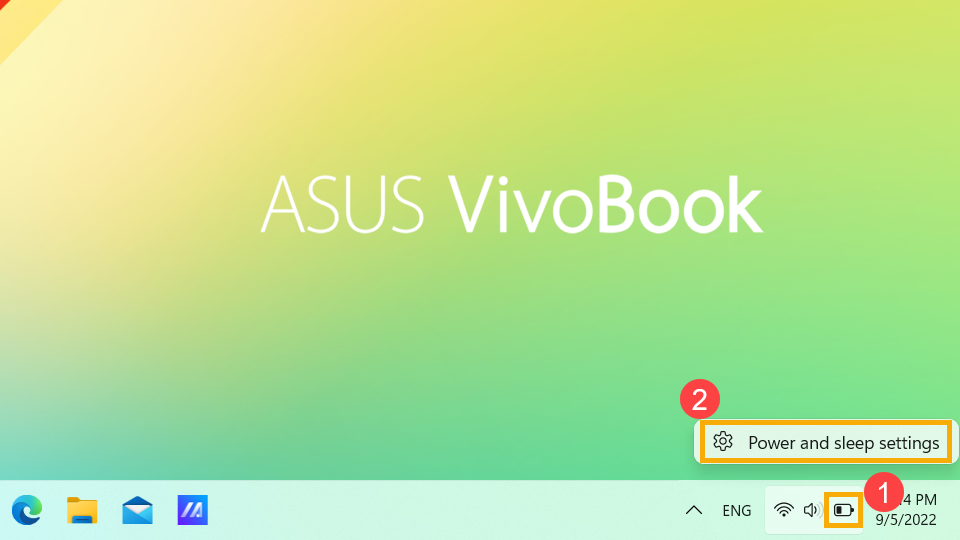
- Erweitern Sie das Feld [Batterienutzung]③ , um weitere Batterieoptionen anzuzeigen.
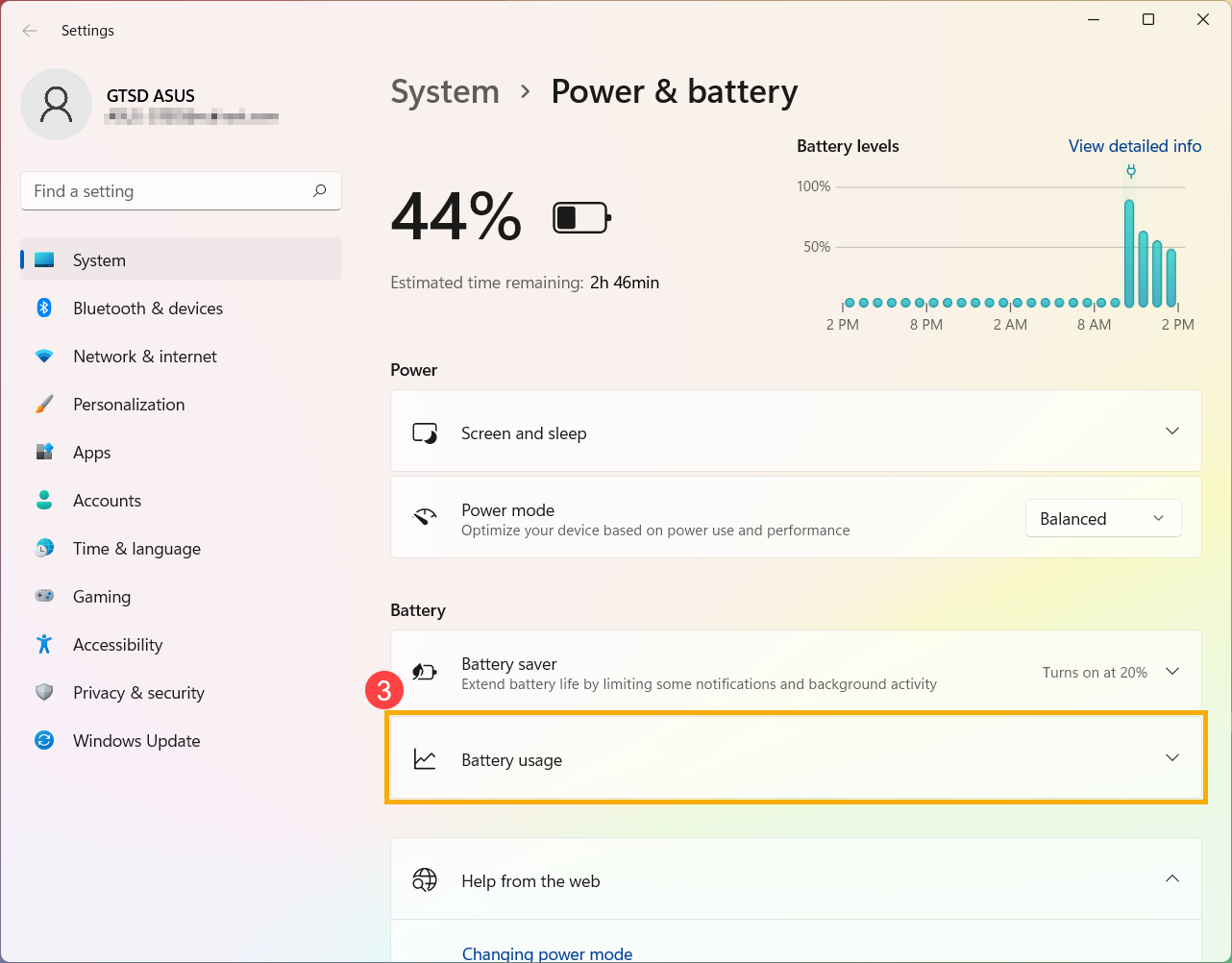
- Sie können den [Zeitraum]④ ändern, um zu überprüfen, welche Anwendungen den meisten Batterieverbrauch haben⑤ im angegebenen Zeitrahmen.
Wenn Sie einige der aufgeführten Anwendungen nicht verwenden, schließen oder deinstallieren dieser wird helfen, die Akkulaufzeit zu verbessern.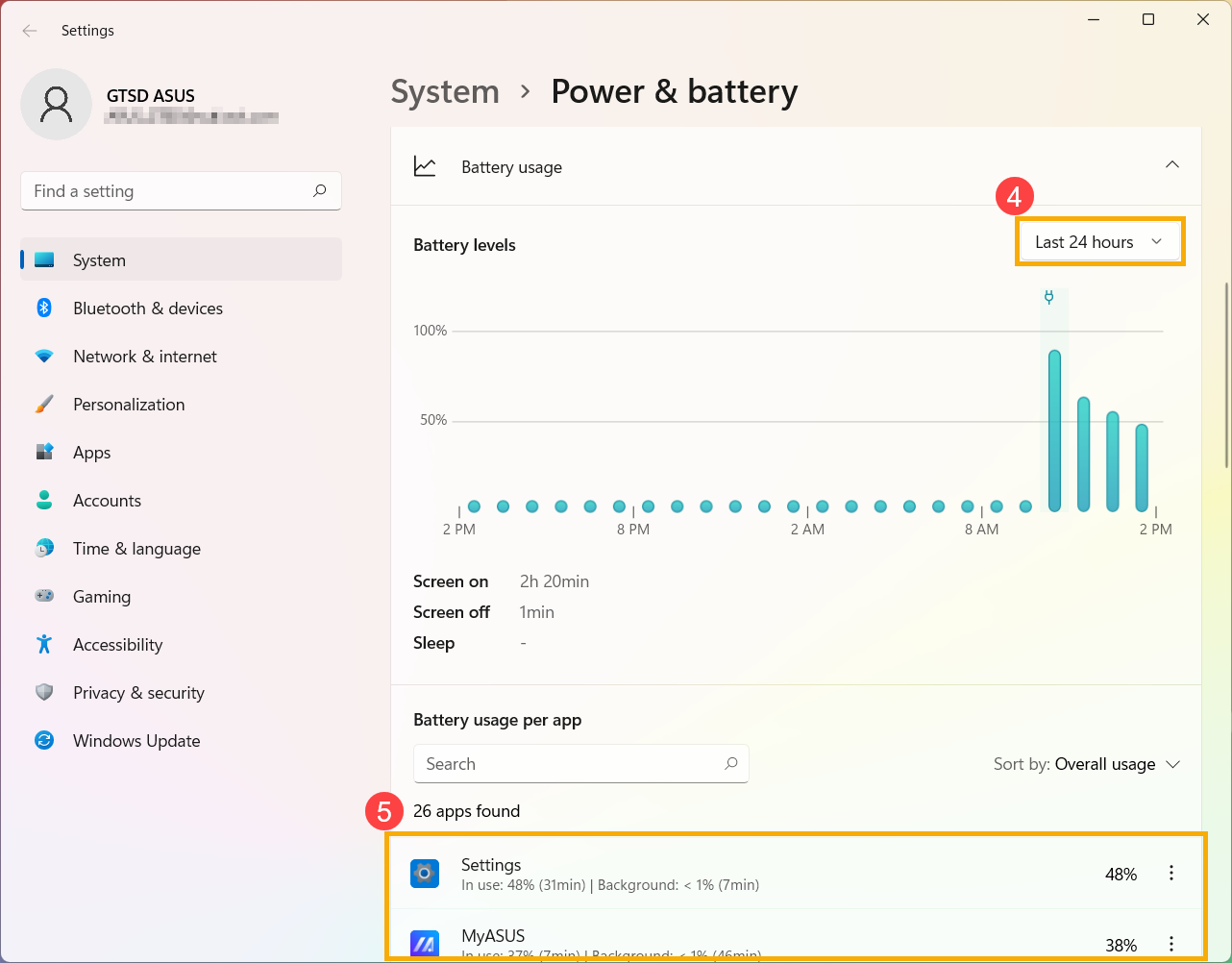
- In diesem Fenster können Sie auch auswählen, ob eine Anwendung im Hintergrund ausgeführt wird oder nicht. Hier können Sie verhindern, dass die Anwendung im Hintergrund ausgeführt wird, was die Akkulaufzeit verbessert.
Klicken Sie auf das[Weitere Optionen] -Symbol⑥ unter einer App und wählen Sie dann [Hintergrundaktivität verwalten]⑦.
-Symbol⑥ unter einer App und wählen Sie dann [Hintergrundaktivität verwalten]⑦. 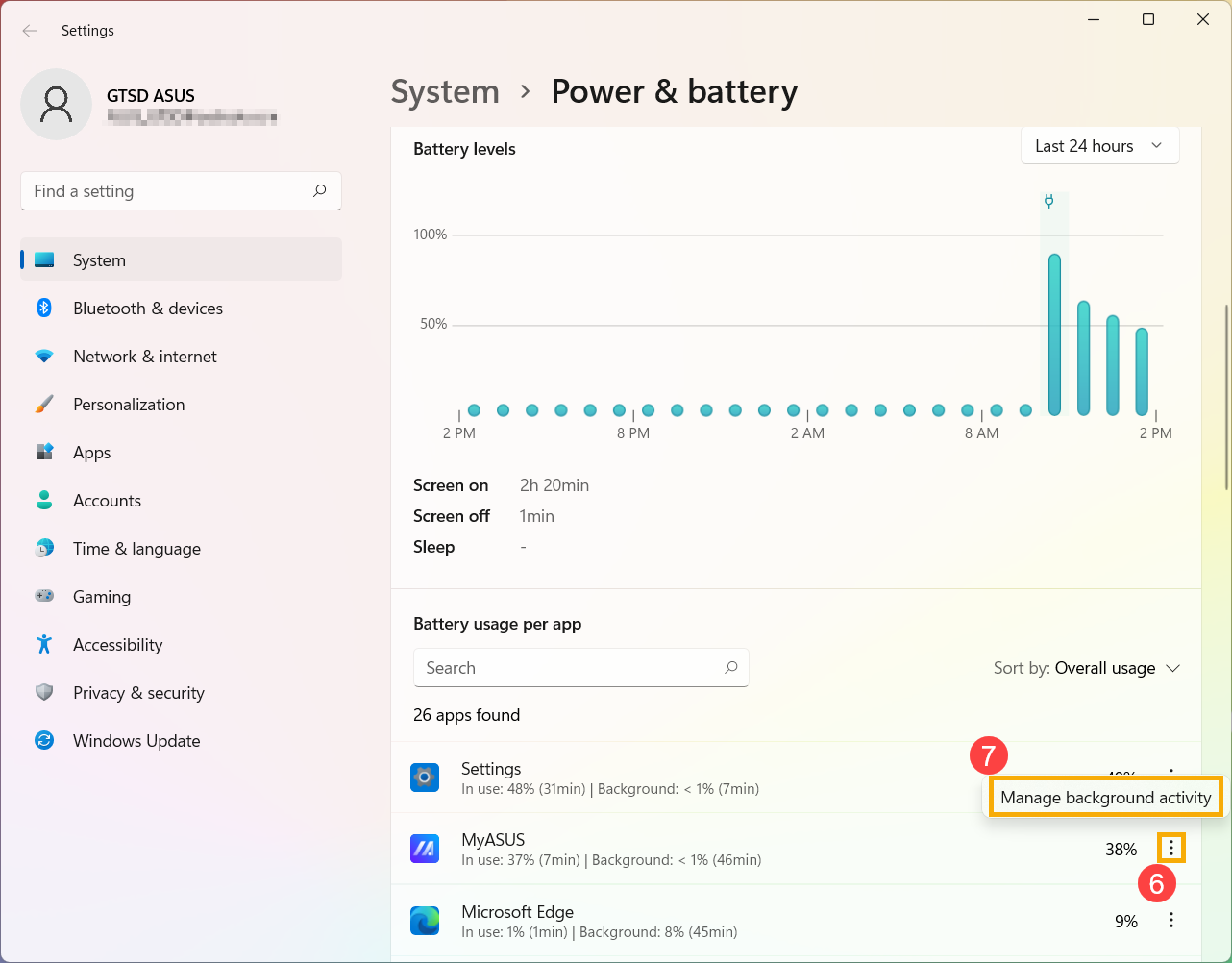
- Auf der Einstellungsseite für diese App ändern Sie die Einstellung für [Diese App im Hintergrund ausführen lassen]⑧.
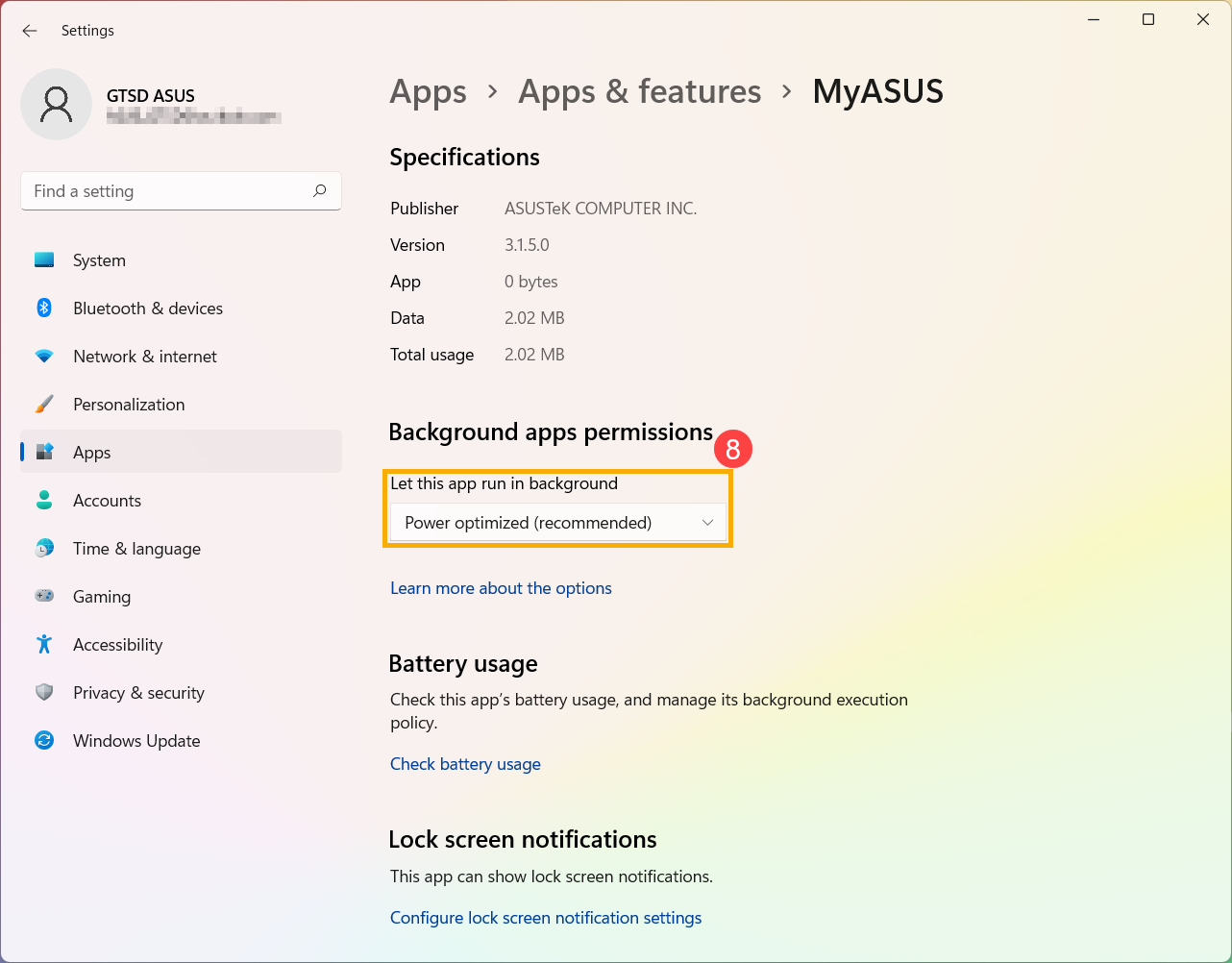
Akkulaufzeit im abgesicherten Modus überprüfen
Einige Windows-Anwendungen verbrauchen mehr Akkuleistung als andere, was die Akkulaufzeit beeinträchtigen kann. Bitte versuchen Sie, die Akkulaufzeit im abgesicherten Modus zu messen und mit dem Betrieb im Windows-Betriebssystem zu vergleichen. Besuchen Sie den Artikel, um mehr über das Eingeben des abgesicherten Modus zu erfahren: Wie man den abgesicherten Modus eingibt.
Wenn der Unterschied in der Nutzungszeit signifikant ist, bedeutet dies, dass es einige Anwendungen oder Hintergrundprogramme gibt, die erheblich Strom verbrauchen.
Wenn Sie nicht wissen, welche Anwendungen den Akku entleeren, versuchen Sie bitte, das System Ihres Geräts zurückzusetzen.
Hinweis: Bitte sichern Sie Ihre persönlichen Dateien, bevor Sie das System des Geräts zurücksetzen.
Bitte lesen Sie die folgenden Artikel für Anweisungen zum Sichern persönlicher Dateien und zum Zurücksetzen des Systems: Wie man das System zurücksetzt.
Windows 10 Betriebssystem
BIOS, Windows-Pakete und Treiber aktualisieren
Die Aktualisierung der Software Ihres Geräts wirkt sich in der Regel positiv auf die Systemstabilität aus und trägt zur Optimierung bei. Es wird daher empfohlen, regelmäßig nach Software-Updates zu suchen und die neueste Version so bald wie möglich zu installieren. Weitere Informationen zur Aktualisierung der Software finden Sie in den folgenden Artikeln:
Wie man die BIOS-Version im Windows-System aktualisiert
Wie man das BIOS mit der ASUS Firmware Update/EZ Flash aktualisiert
Weitere Informationen zum Aktualisieren von Windows und Treibern finden Sie in den folgenden Artikeln:
Wie man das Windows Update ausführt
Wie man Treiber über System Update in MyASUS aktualisiert
Wenn das Problem nach der Aktualisierung der BIOS/Windows-Pakete/Treiber auf die neuesten Versionen weiterhin besteht, fahren Sie bitte mit dem nächsten Kapitel zur Fehlerbehebung fort.
Prüfen Sie den Akkuzustand
Sie können den Akkuzustand über das Batterie-Diagnosetool in der MyASUS-App überprüfen. Befolgen Sie die unten stehenden Schritte, um den Akkuzustand Ihres Geräts zu überprüfen:
Hinweis: Wenn der Akkuzustand schlecht ist, empfehlen wir, den ASUS Produkt-Support für einen Batterieaustausch zu kontaktieren, um die Leistung und Kapazität der Batterie vollständig wiederherzustellen.
- Geben Sie [MyASUS] in die Windows-Suchleiste ein① und klicken Sie dann auf [Öffnen]②.
Hinweis: Falls keine Ergebnisse in der Suchergebnisliste angezeigt werden, müssen Sie möglicherweise die fehlende Anwendung installieren. Für Anweisungen zur Installation von MyASUS lesen Sie bitte den folgenden Artikel: Wie installiere ich MyASUS.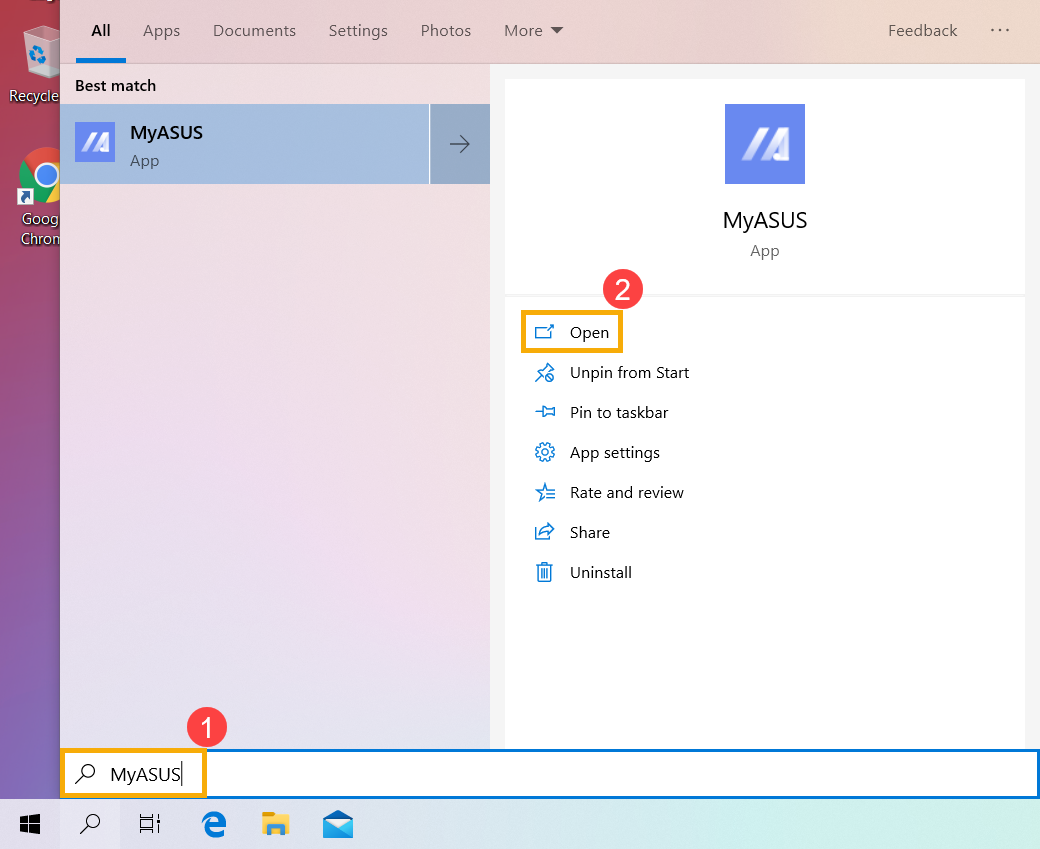
- Klicken Sie in der MyASUS-App auf [Systemdiagnose]③.
Hinweis: Wenn Ihr Gerät die Seite Systemdiagnose in der MyASUS-Software nicht anzeigt, bedeutet dies, dass Ihr Gerät diese Funktion nicht unterstützt. Fahren Sie mit dem nächsten Abschnitt für weitere Fehlerbehebung fort. Hier können Sie mehr darüber erfahren Warum sehe ich nur die teilweise Funktionen in der MyASUS-App.
- In [Diagnosetool]④, klicken Sie auf [Batterieprobleme]⑤.. Hier können Sie mehr über MyASUS Systemdiagnose - Einführung erfahren.

- Schließen Sie das Gerät an die Stromversorgung an und klicken Sie auf [Checkup]⑥.

- Nach der Überprüfung klicken Sie auf [Results]⑦. Wenn ein Fehler auftritt, bedeutet dies normalerweise, dass der Akku Ihres Geräts Maßnahmen erfordert. Bitte kontaktieren Sie den ASUS Produkt-Support, um den Akku auszutauschen.
Wenn kein Problem festgestellt wird, bedeutet dies, dass die Akku-Gesundheit gut ist, aber möglicherweise einige Anwendungen, Software oder Systemeinstellungen den erhöhten Akkuverbrauch verursachen. Bitte folgen Sie den nächsten Schritten, um die Systemeinstellungen zu optimieren und den Akkuverbrauch der Anwendungen zu überprüfen.

Optimieren Sie die Einstellungen, um die Akkulaufzeit zu maximieren
Optimieren Sie die Windows-Systemeinstellungen
Versuchen Sie, die folgenden Systemeinstellungen anzupassen, um Akkuleistung zu sparen.
- Reduzieren Sie die Anzahl der laufenden Anwendungen: Alle Anwendungen verbrauchen Speicher und Energie, selbst wenn sie minimiert oder im Hintergrund ausgeführt werden, was die Akkuleistung Ihres Geräts beeinträchtigen kann. Um den Akkuverbrauch zu verringern, schließen Sie bitte alle unnötigen Anwendungen. Dies können Sie über den Windows Task Manager tun: Wie man den Task-Manager verwendet, um die Systemleistung zu überprüfen.
- Reduzieren Sie die Bildschirmhelligkeit: Eine Verringerung der Bildschirmhelligkeit ist eine effektive Methode, um die Akkulaufzeit zu verlängern.
- Schalten Sie die Tastaturbeleuchtung aus: Das Ausschalten der Tastaturbeleuchtung hilft ebenfalls, Akkuleistung zu sparen.
- Entfernen Sie nicht verwendete Peripheriegeräte: Externe Geräte verbrauchen ebenfalls Akkuleistung, auch wenn sie nicht verwendet werden. Bitte trennen Sie unnötige Peripheriegeräte (sowohl kabelgebundene als auch kabellose), um Akkuleistung zu sparen.
- Deaktivieren Sie die WLAN/Bluetooth-Funktion: Wenn Sie keine WLAN- oder Bluetooth-Verbindungen verwenden, schalten Sie diese bitte aus, um Akkuleistung zu sparen.
- Ändern Sie den Energieplan: Gehen Sie zum Menü Energieoptionen in den Windows-Einstellungen und wählen Sie den ASUS Empfohlenen Energieplan. Dieser wird automatisch Leistung und Energieverbrauch ausbalancieren. Wenn dieser Plan auf Ihrem Gerät nicht verfügbar ist, wählen Sie bitte Balanced. Um mehr darüber zu erfahren, wie man den Energiemodus und den Plan ändert, besuchen Sie den folgenden Artikel: Energiemodus und Plan ändern.

- Energiesparmodus ändern: Für die beste Akkulaufzeit können Sie den Energiemodus auf Besserer Akku oder Batteriesparer ändern.
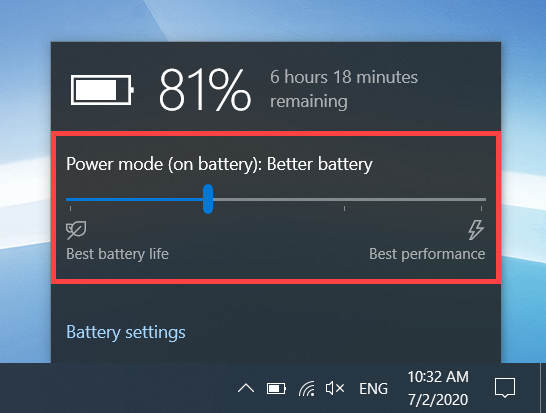
Einstellungen des Batteriesparers anpassen
- Klicken Sie auf [Batterie-Icon]① , das sich unten rechts in der Taskleiste befindet, und klicken Sie dann auf [Batterieeinstellungen]②.
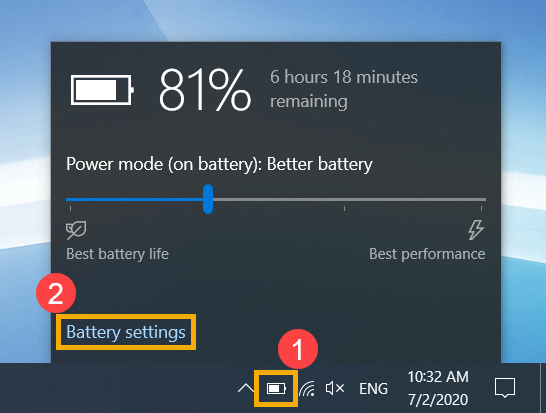
- Im Abschnitt Batteriesparer schalten Sie die [Batteriesparer automatisch einschalten, wenn mein Akku unter] Feld③.
Standardmäßig wird der Energiesparmodus automatisch aktiviert, wenn der Ladezustand unter 20 % fällt.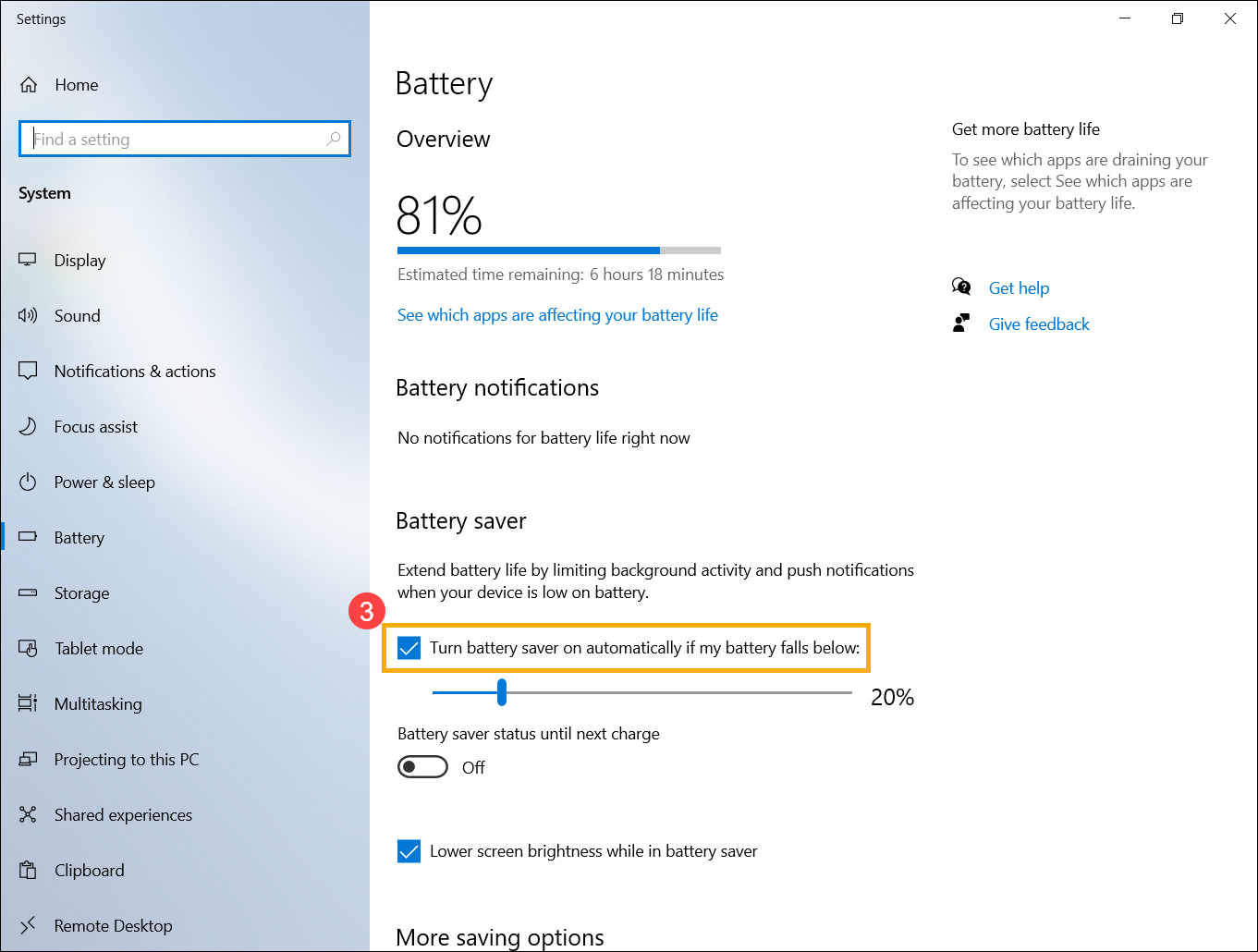
- Sie können auch den Schieberegler verwenden, um den Prozentsatz anzupassen④.
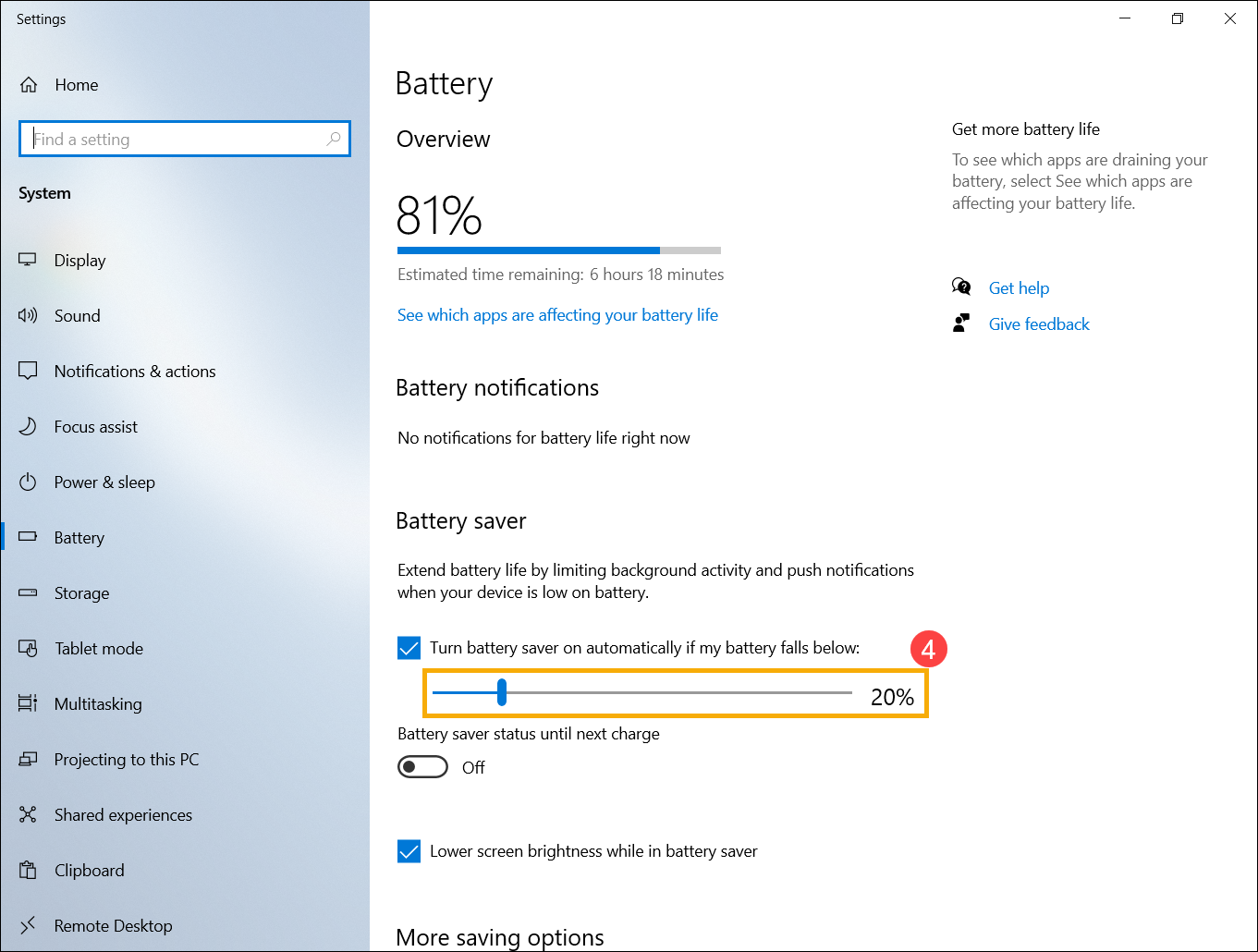
- Aktivieren Sie [Bildschirmhelligkeit im Energiesparmodus verringern]⑤, um die Bildschirmhelligkeit automatisch zu reduzieren und die Akkulaufzeit zu verlängern, wenn sich das Gerät im Energiesparmodus befindet.
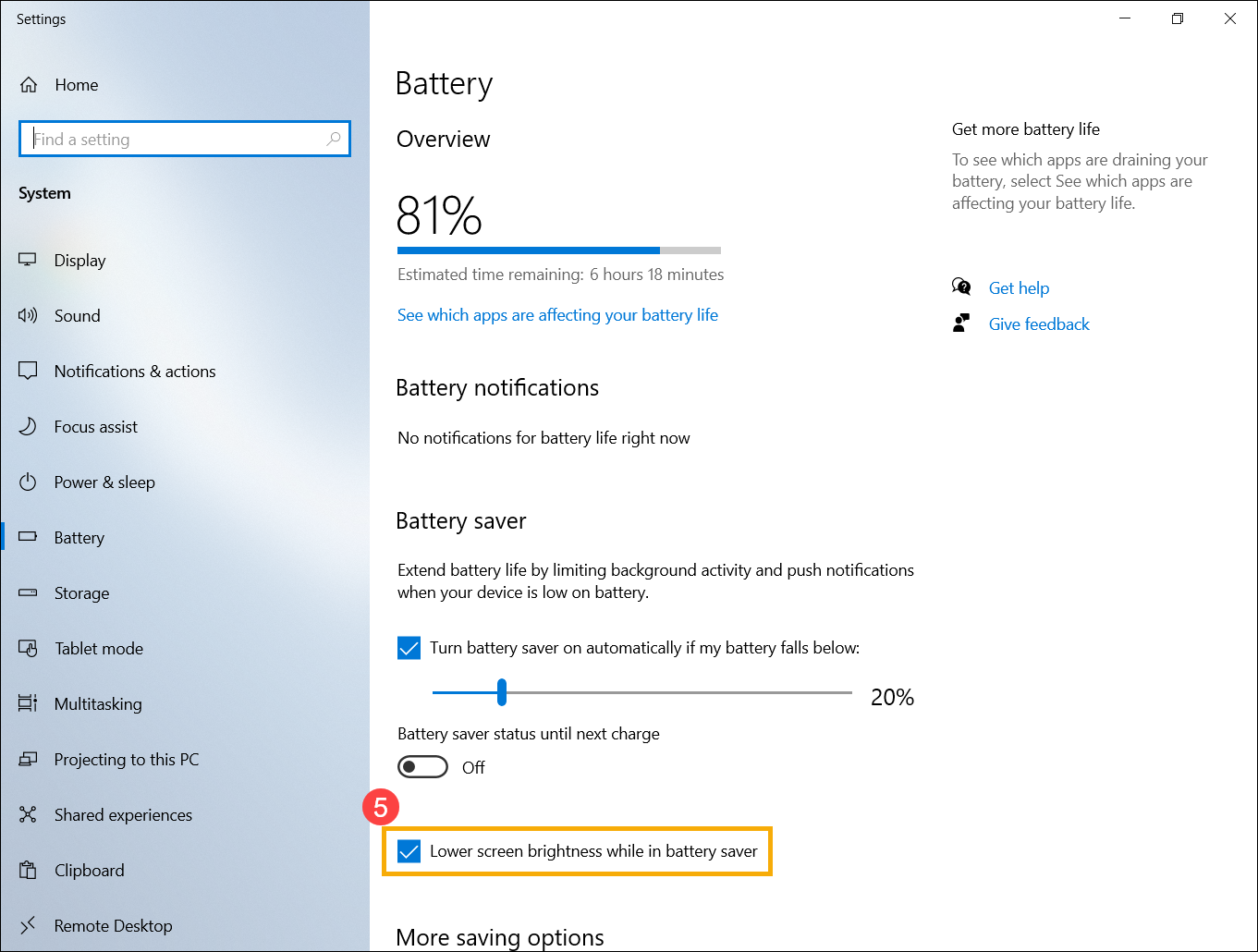
- Unter Weitere Energiesparoptionen klicken Sie auf [Akkueinstellungen zum Abspielen von Videos ändern]⑥.
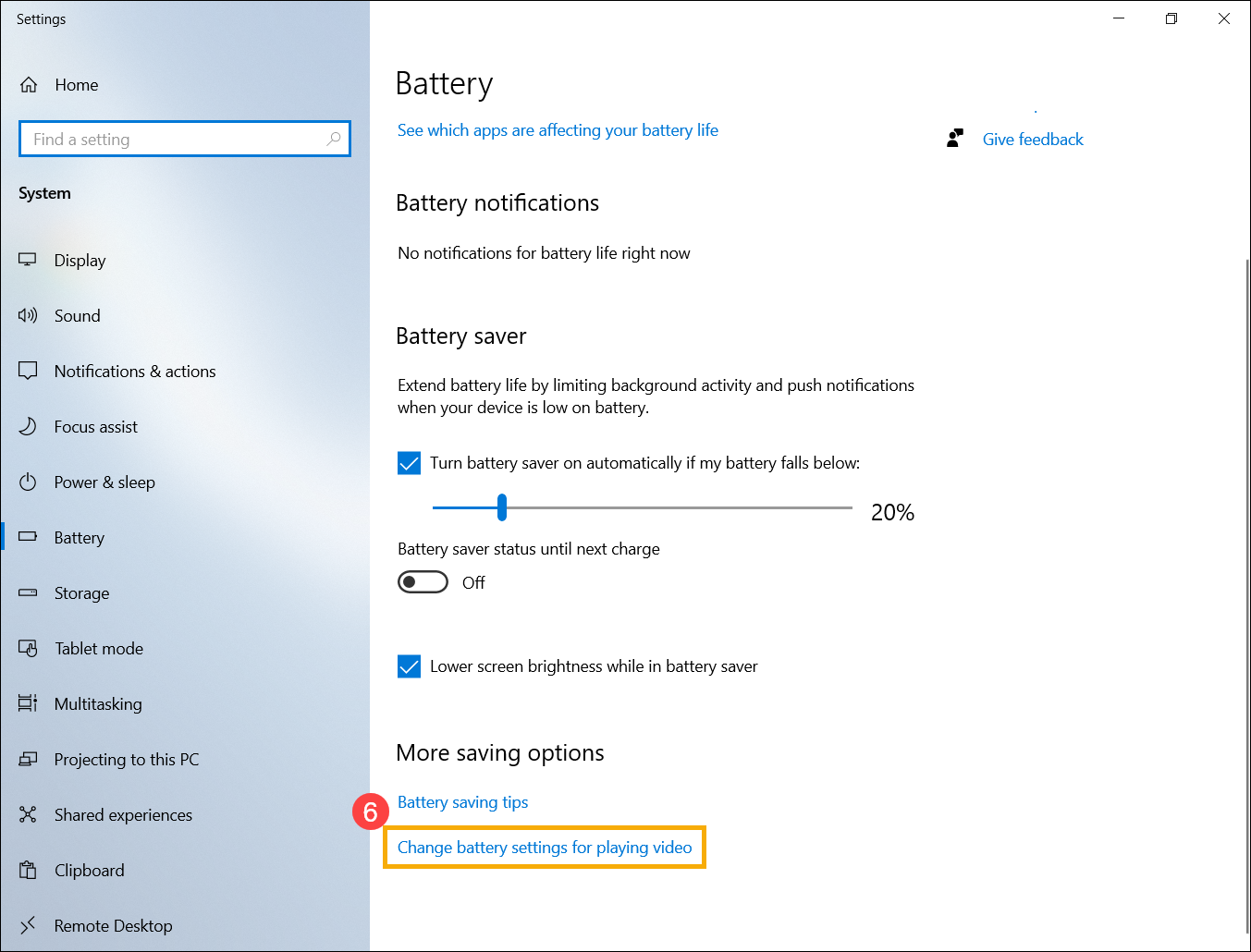
- Unter Akkuoptionen können Sie Für Videoqualität optimieren oder Für Akkulaufzeit optimieren auswählen, wenn Sie Filme und Videos mit Akkustrom ansehen⑦. Wählen Sie Letzteres, um die Akkulaufzeit zu verbessern.
Sie können auch Ich bevorzuge, dass Videos in niedrigerer Auflösung wiedergegeben werden, um die Akkulaufzeit zu verbessern⑧ auswählen. die Akkulaufzeit zu verbessern.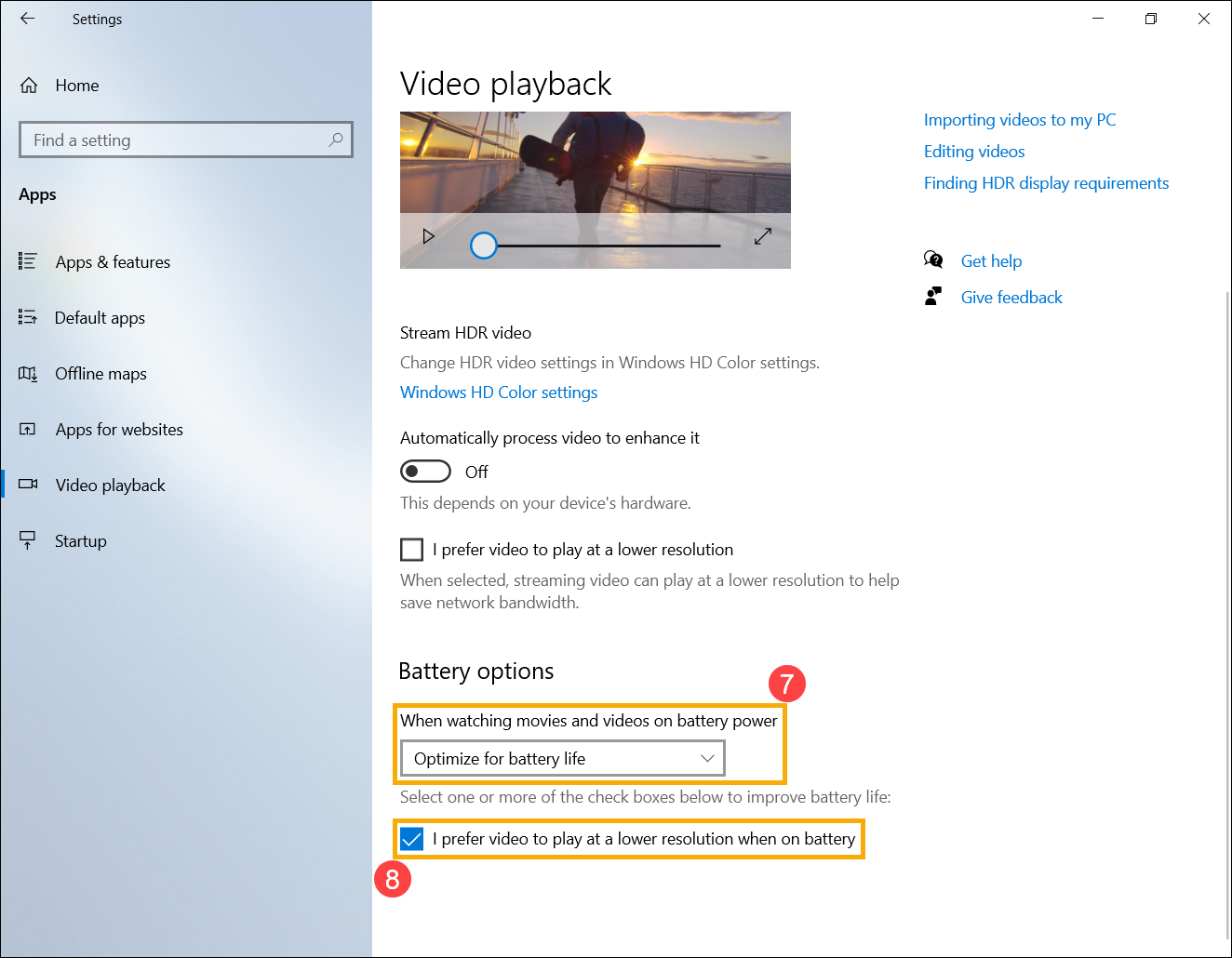
Energieeinstellungen anpassen, wenn das Gerät nicht verwendet wird
- Geben Sie ein und suchen Sie [Energie- & Schlaf-Einstellungen] in der Windows-Suchleiste①, dann klicken Sie auf [Öffnen]②.
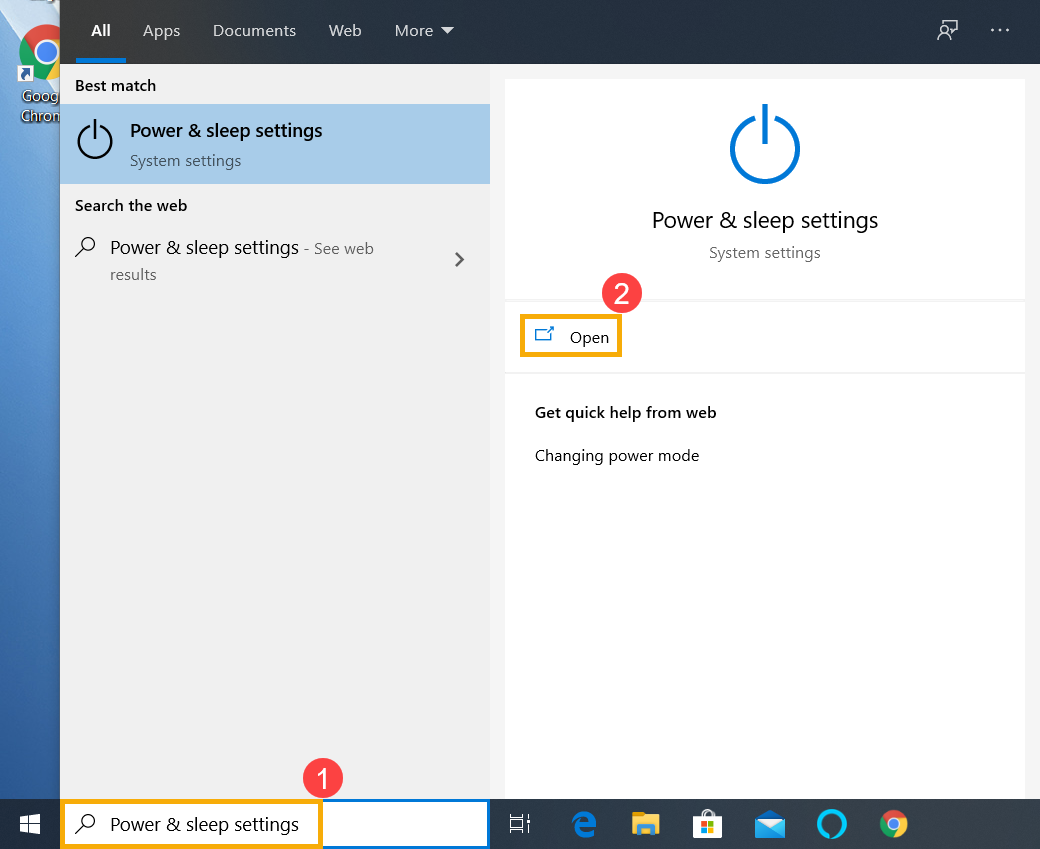
- Passen Sie die Zeit an, um das Display auszuschalten bei Akkubetrieb③. Die Akkulaufzeit kann erheblich verlängert werden, indem eine kürzere Anzeige-Leerlaufzeit ausgewählt wird.
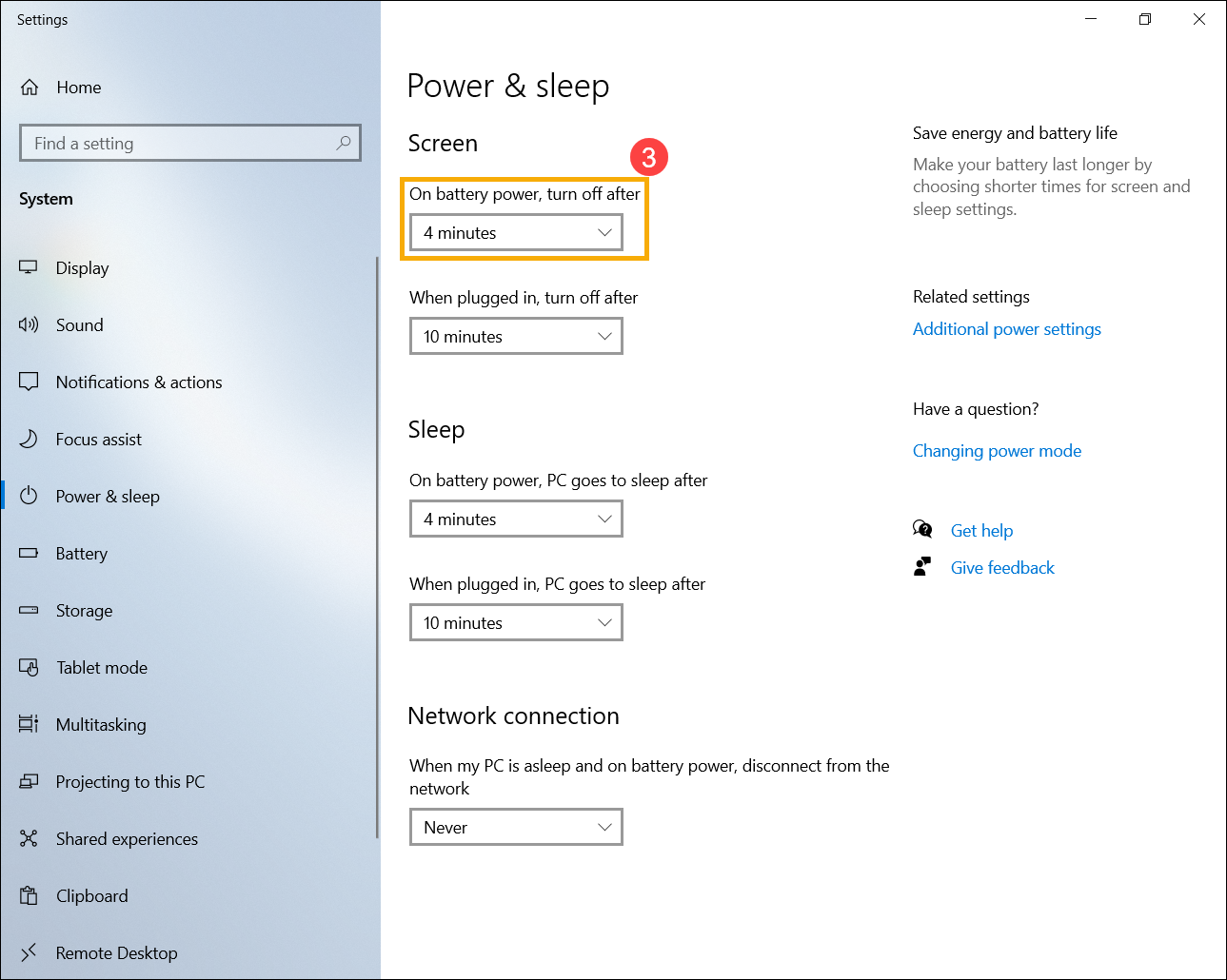
- Passen Sie die Zeit an, um in den Schlafmodus zu gehen bei Akkubetrieb④. Wenn das Gerät im Leerlauf ist und Sie es nicht verwenden, wird Windows automatisch in den energiesparenden Schlafmodus wechseln.
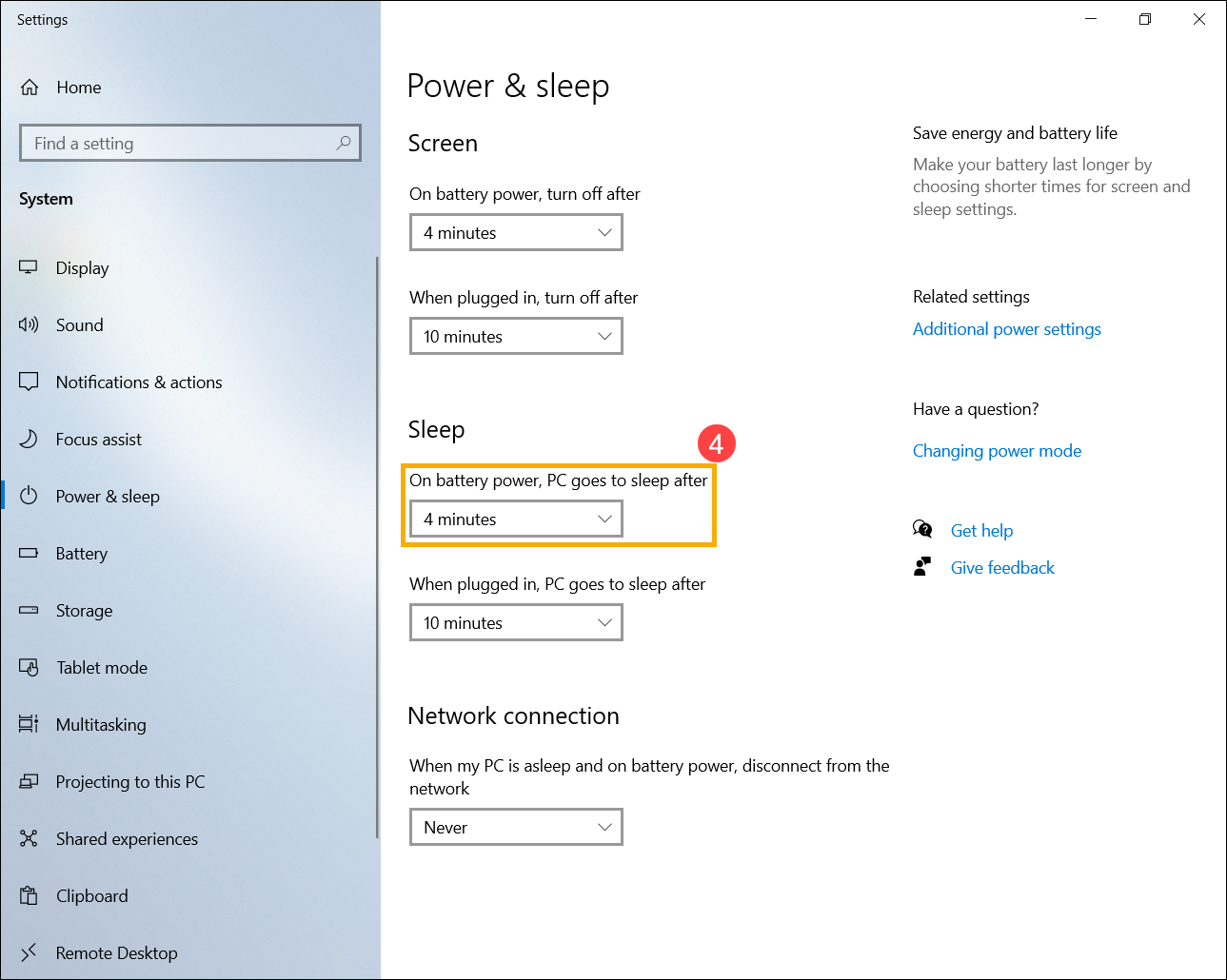
- Sie können den Ruhezustand durch einen noch energiesparenderen Ruhezustand ersetzen. Klicken Sie dazu auf [Zusätzliche Energieeinstellungen]⑤.
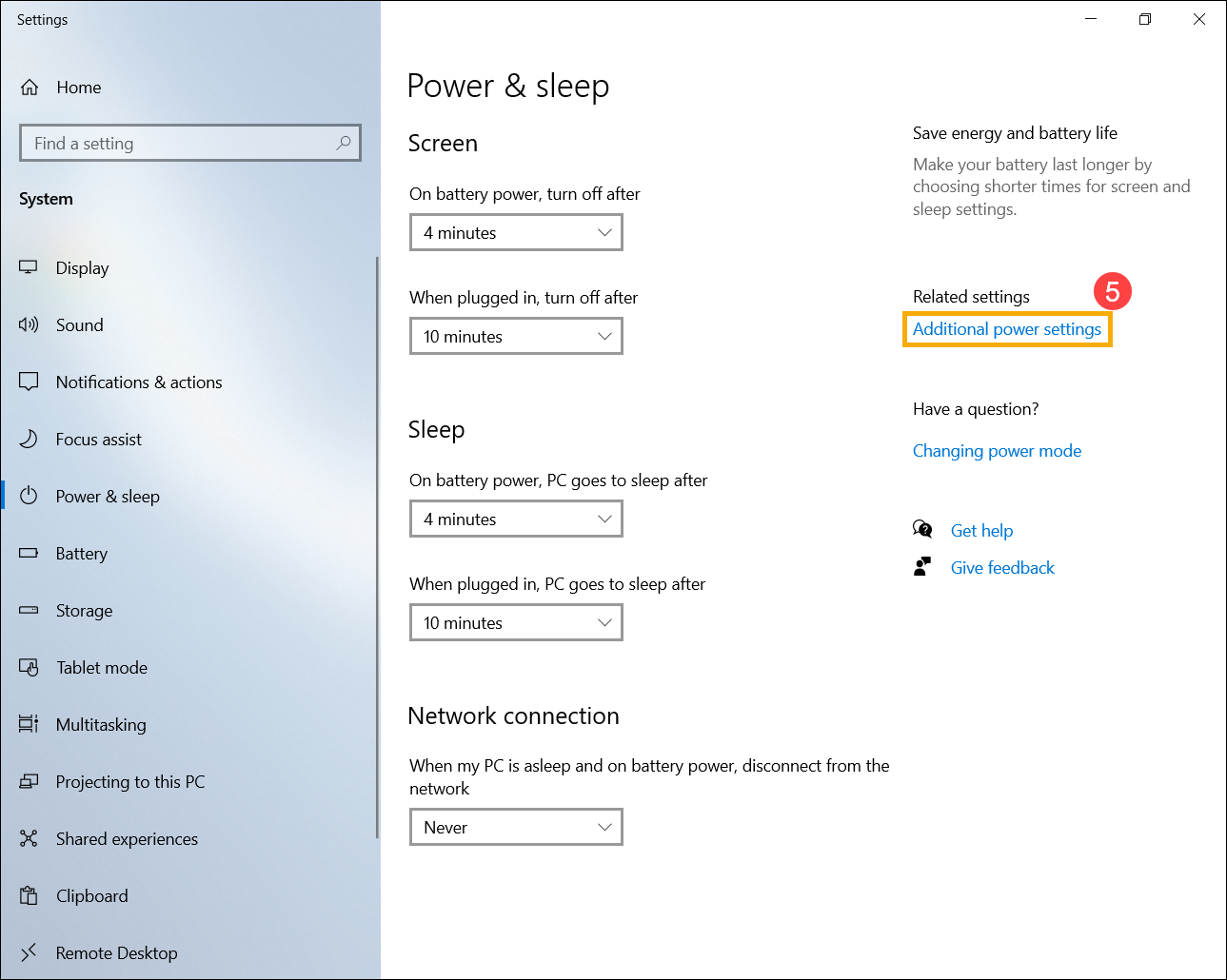
- Klicken Sie auf [Auswählen, was beim Schließen des Deckels geschehen soll]⑥.
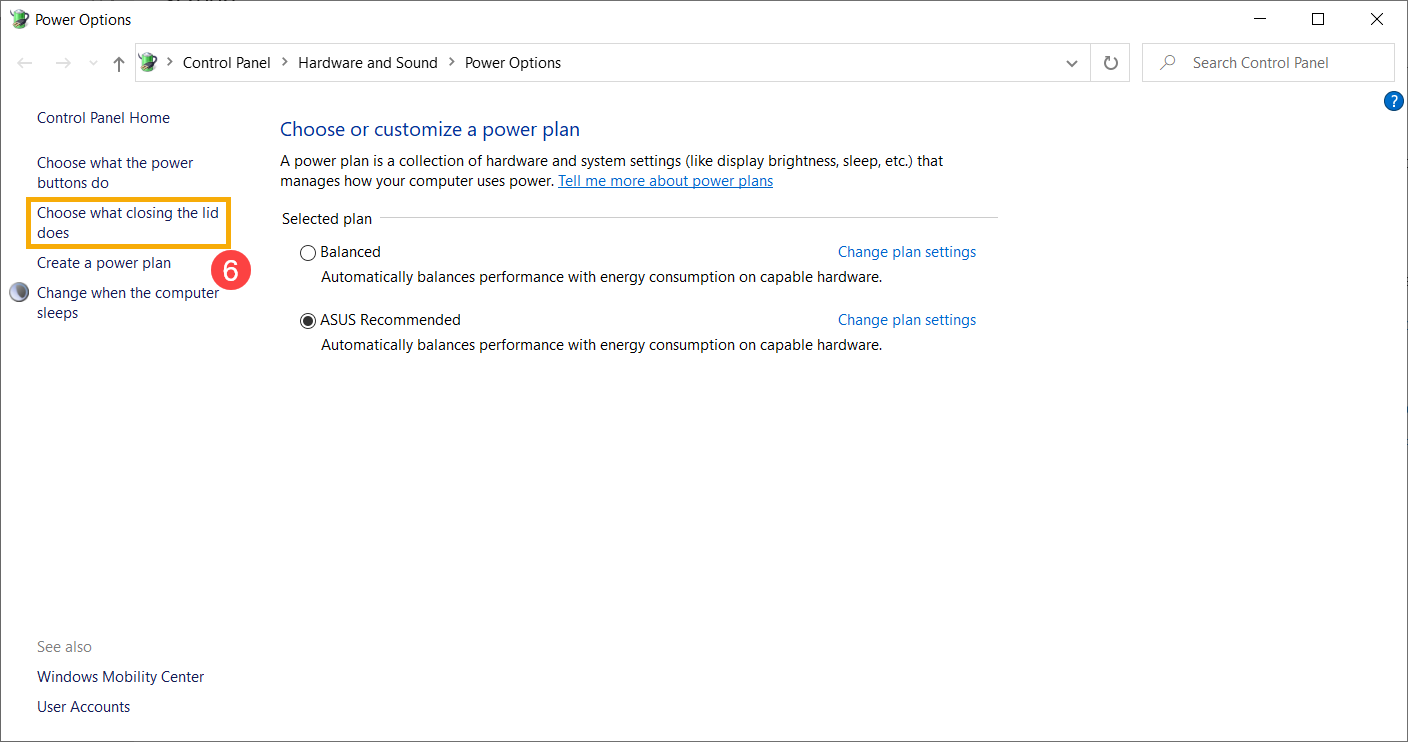
- Wählen Sie [Ruhezustand] im Akkubetrieb⑦.
Der Energieverbrauch im Ruhezustand ist geringer als im Ruhezustand, und wenn Sie Ihr Gerät neu starten, kehrt es zu dem Punkt zurück, an dem Sie zuvor aufgehört haben. Nachdem Ihr Gerät in den Ruhezustand gewechselt ist, müssen Sie die Ein-/Aus-Taste drücken, um es zu wecken.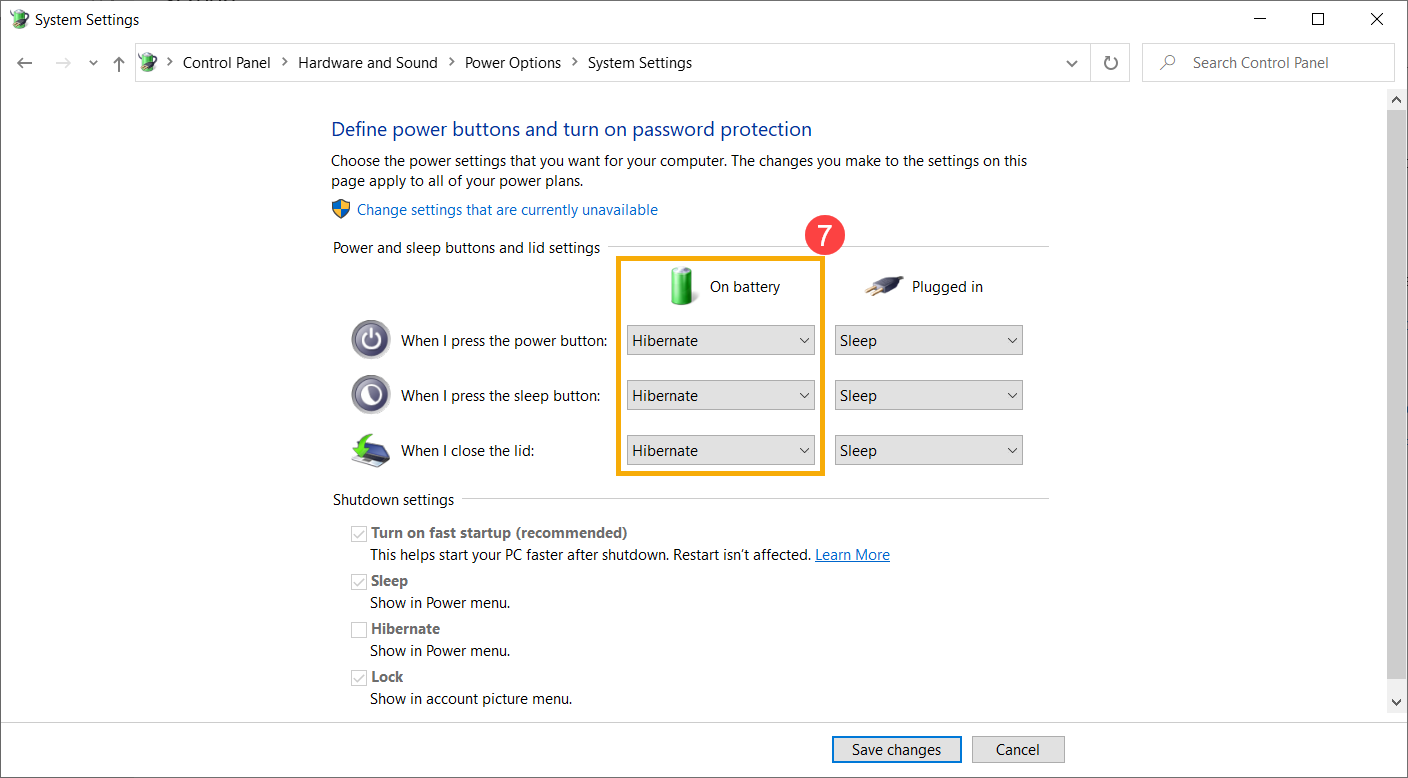
- Falls Sie die Option Ruhezustand im Menü Energieeinstellungen nicht sehen können, klicken Sie bitte auf [Einstellungen ändern, die derzeit nicht verfügbar sind]⑧, wodurch diese Option aktiviert wird und Sie deren Einstellungen ändern können.
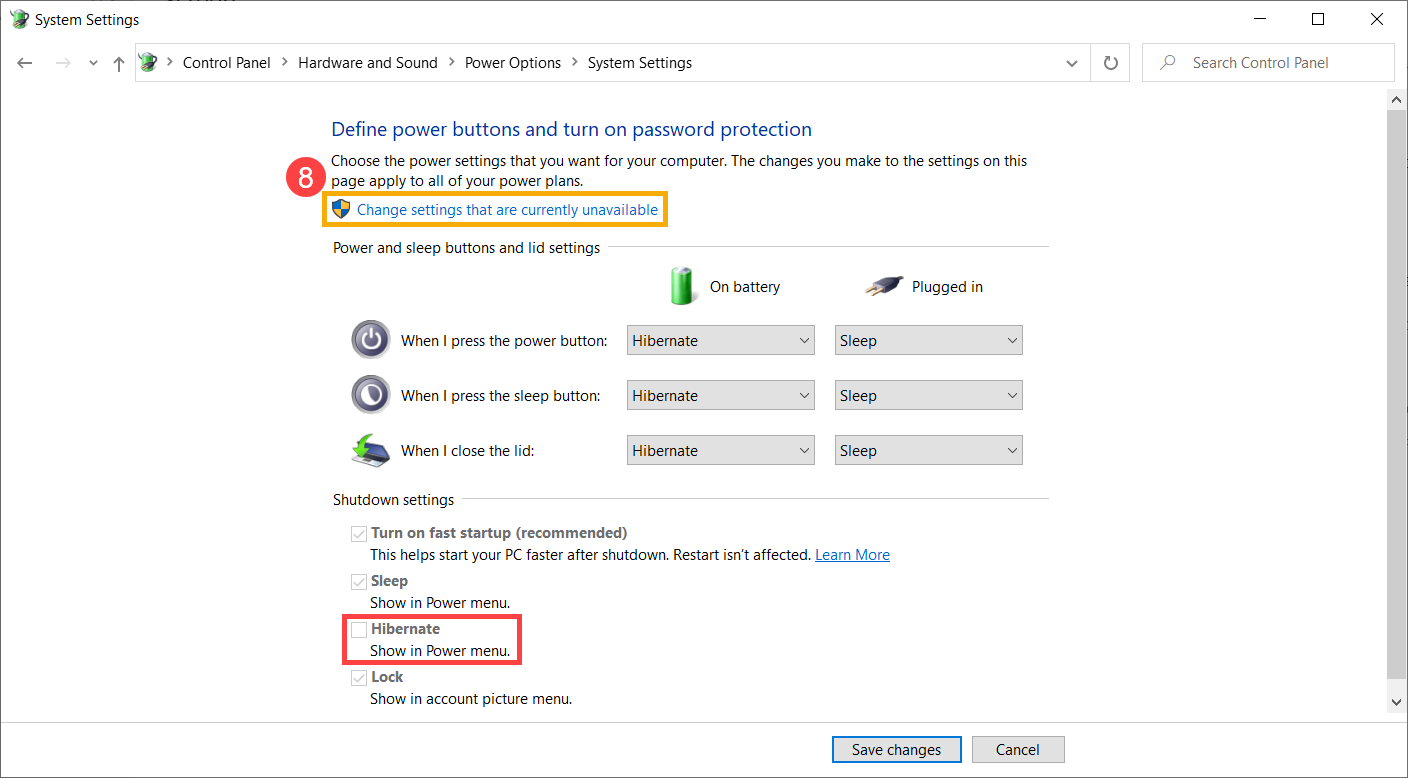
Überprüfen Sie den Batterieverbrauch von Anwendungen
Überprüfen Sie, welche Anwendungen den meisten Batteriestrom verbrauchen
- Klicken Sie auf [Batteriesymbol]① , das sich unten rechts in der Taskleiste befindet, und klicken Sie dann auf [Batterieeinstellungen]②.
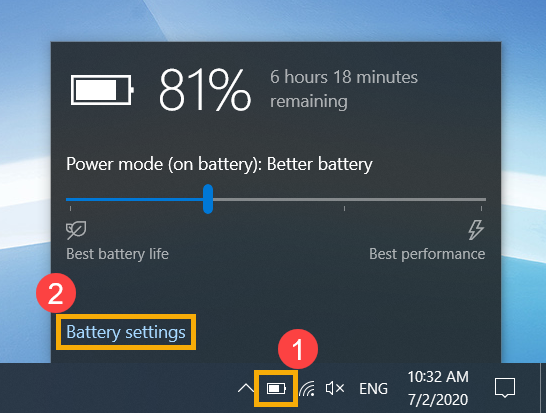
- Klicken Sie in der Übersicht auf [Anzeigen, welche Apps die Akkulaufzeit beeinflussen]③.
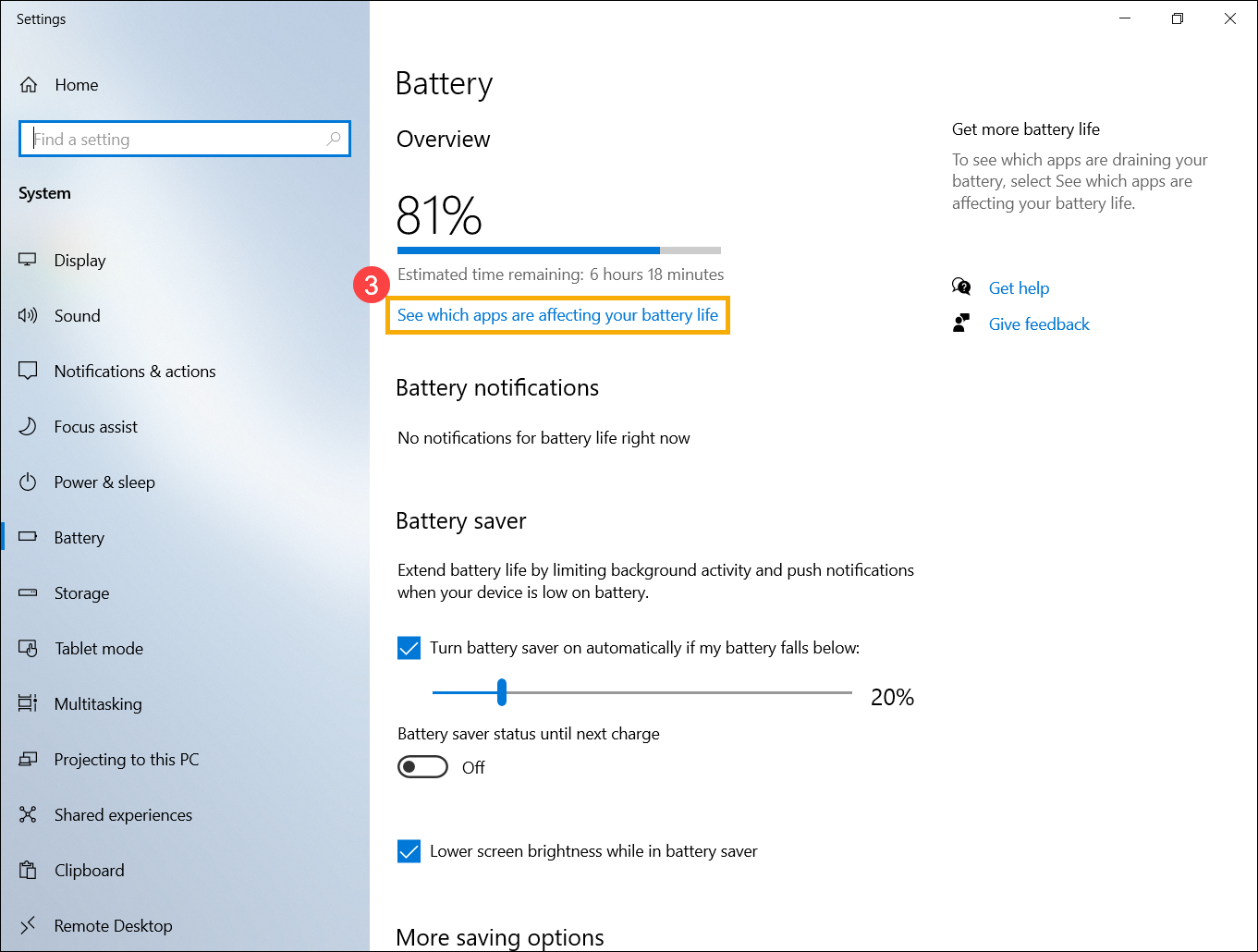
- Sie können den [Zeitraum]④ ändern, um zu überprüfen, welche Anwendungen den meisten Batteriestrom verbrauchen⑤ in einem bestimmten Zeitraum.
Wenn Sie die aufgeführten Anwendungen nicht verwenden, hilft das Schließen oder Deinstallieren dieser, die Akkulaufzeit zu verbessern.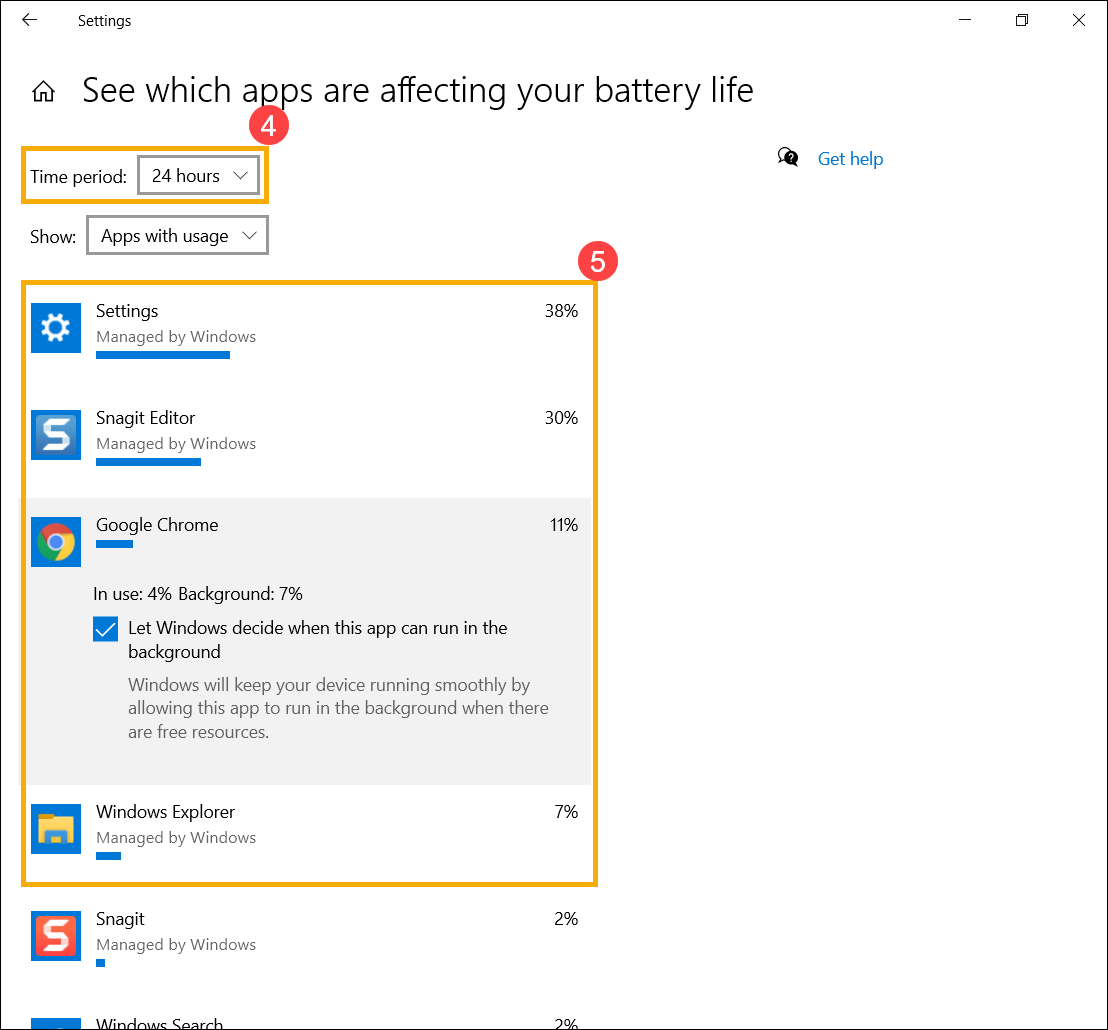
- In diesem Fenster können Sie auch auswählen, ob eine Anwendung im Hintergrund ausgeführt wird oder nicht⑥. Hier können Sie verhindern, dass die Anwendung im Hintergrund ausgeführt wird, was die Akkulaufzeit verbessert.
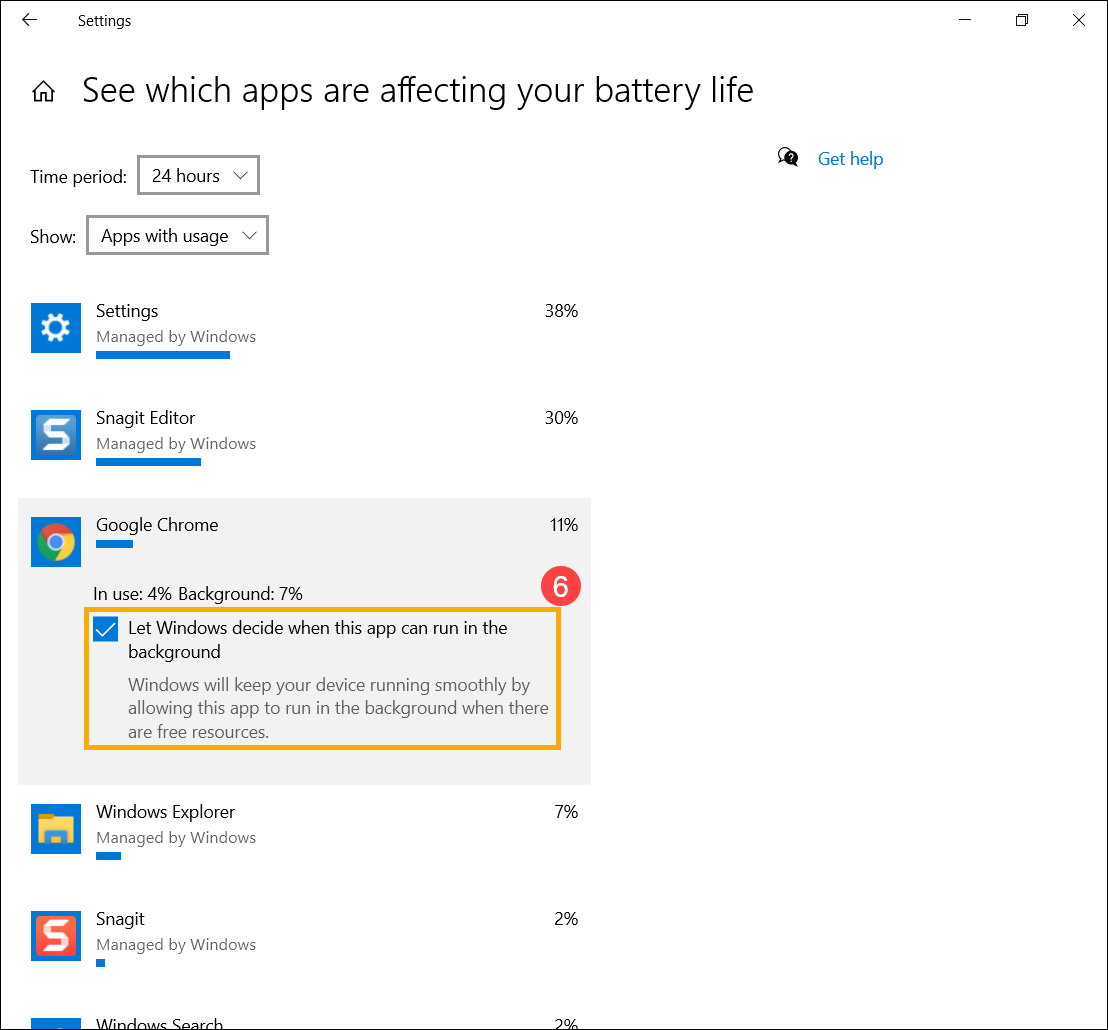
Überprüfen Sie die Akkulaufzeit im abgesicherten Modus
Einige Windows-Anwendungen verbrauchen mehr Akku als andere, was die Akkulaufzeit beeinträchtigen kann. Bitte versuchen Sie, die Akkulaufzeit im abgesicherten Modus zu messen und vergleichen Sie sie mit dem Betrieb im Windows-Betriebssystem. Besuchen Sie den Artikel, um mehr darüber zu erfahren, wie man den abgesicherten Modus aufruft: Wie man den abgesicherten Modus aufruft.
Wenn der Unterschied in der Nutzungszeit signifikant ist, bedeutet das, dass es einige Anwendungen oder Hintergrundprogramme gibt, die erhebliche Energie verbrauchen.
Wenn Sie nicht wissen, welche Anwendungen den Akku entleeren, versuchen Sie bitte, das System Ihres Geräts zurückzusetzen.
Hinweis: Bitte sichern Sie Ihre persönlichen Dateien, bevor Sie das System des Geräts zurücksetzen.
Lesen Sie bitte die folgenden Artikel für Anweisungen zum Sichern persönlicher Dateien und zum Zurücksetzen des Systems: Wie man das System zurücksetzt.
Wenn Ihr Problem mit der obigen Lösung und den Informationen nicht gelöst wurde, wenden Sie sich bitte an das ASUS-Kundendienstzentrum für weitere Unterstützung.